GT-C3520. Manual do usuário
|
|
|
- Luiz Henrique Soares Cortês
- 6 Há anos
- Visualizações:
Transcrição
1 GT-C3520 Manual do usuário
2 Usando este manual Este manual do usuário foi especialmente desenvolvido para guiar você através das funções de seu telefone celular. Para iniciar rapidamente, consulte"conhecendo seu telefone", "Montando e preparando seu telefone", e "Utilizando funções básicas." Ícones de instrução [ ] < > Nota: notas, dicas de uso ou informações adicionais. Seguido de: a ordem de opções ou menus que você precisa selecionar para executar um passo; por exemplo: no modo Menu, selecione Mensag. Nova mensagem (representa Mensag., seguido de Nova mensagem). Colchetes: teclas do telefone; por exemplo: [ ] (representa a tecla para Ligar ou desligar o telefone/sair do menu). Sinal de menor e maior: teclas dinâmicas exibidas na parte inferior do visor e que controlam diferentes funções a cada tela; por exemplo: <OK> (representa a tecla dinâmica OK). Consulte: páginas com informações relacionadas; por exemplo p.12 (significa veja página 12 ). 2
3 Informações de direitos autorais Os direitos a todas as tecnologias e produtos que englobam este dispositivo são propriedade de seus respectivos proprietários: Bluetooth é uma marca registrada de Bluetooth SIG, Inc. worldwide. Java é uma marca registrada de Sun Microsystems, Inc. Informações de SAR Este produto atende ao limite de SAR estabelecido pela ANATEL de 2,0W/kg. Ao carregar o produto ou utilizá-lo próximo ao corpo, mantenha-o a uma distância mínima de 1,5 cm do corpo para garantir conformidade com os limites de exposição RF. Note que o produto pode transmitir dados mesmo que você não esteja efetuando uma chamada. 3
4 Índice Conhecendo seu telefone... 6 Desembale... 6 Layout do telefone... 7 Ícones... 9 Montando e preparando seu telefone Instalar o cartão SIM ou USIM e a bateria Carregar a bateria Inserir um cartão de memória (opcional) Utilizando funções básicas Ligar ou desligar seu telefone Acessar menus Utilizar a página inicial inteligente Personalizar seu telefone Funções básicas de chamada Enviar e visualizar mensagens Inserir texto Adicionar e encontrar contatos Utilizar as funções básicas da câmera Ouvir música Navegar pela web Utilizando funções avançadas Funções avançadas de chamada...32 Funções avançadas da agenda...35 Funções avançadas de mensagem
5 Utilizar funções avançadas de câmera...37 Utilizar funções avançadas de música...39 Utilizando ferramentas e aplicações Utilizar a função Bluetooth Efetuar chamadas falsas Ativar a função Mobile Tracker Gravar e reproduzir notas de voz Utilizar jogos Java e aplicativos Criar um relógio mundial Configurar e usar alarmes Usar a calculadora Conversor de moedas e medidas Definir uma contagem regressiva Utilizar o cronômetro Criar novas tarefas Criar uma nota de texto Gerenciar seu calendário Solução de problemas Informações de uso e segurança
6 Conhecendo seu telefone Nesta seção, aprenda mais sobre o layout, as teclas, e os ícones de seu telefone. Desembale Verifique se os seguintes itens encontram-se na sua caixa: Telefone celular Bateria modelo AB463446BU Carregador de bateria modelo ETA3U30BBB Fone de ouvido modelo EHS61ASFWE Manual do usuário Os itens fornecidos com seu telefone podem variar, dependendo do software e acessórios disponíveis em sua região ou oferecidos pelo seu provedor de serviços. Você pode obter acessórios adicionais com seu revendedor Samsung local. Os acessórios fornecidos funcionam melhor com seu telefone. 6
7 Layout do telefone
8 1 Teclas de navegação Percorre entre as opções de menu; no modo de Espera, acessa os menus definidos pelo usuário. Dependendo do seu provedor de serviços, os menus predefinidos podem variar. 2 Tecla de discagem Efetua ou atende uma chamada; no modo de Espera, recupera números recentemente discados, perdidos ou recebidos. 3 Tecla da caixa postal No modo de Espera, acessa mensagens de voz (mantenha pressionada). 4 Teclas alfanuméricas 5 Teclas dinâmicas Executam as ações indicadas na parte inferior do visor. 6 Tecla ligar/desligar Liga e desliga o telefone (mantenha pressionada); encerrar uma chamada; no modo Menu, cancela uma entrada e retorna à tela inicial. 7 Tecla de Confirmação No modo de Espera, acessa o modo de Menu; inicia o navegador (mantenha pressionada); no modo de Menu, seleciona a opção de menu em destaque ou confirma uma entrada. Dependendo de seu país ou provedor de serviços, a tecla pode funcionar de modo diferente. 8 Perfil Silencioso ativado No modo de Espera, ativa ou desativa o perfil silencioso (mantenha pressionada). 8
9 Ícones Seu telefone exibe os seguintes indicadores de status na parte superior da tela Ícones Definição Sem sinal Intensidade do sinal Pesquisando rede Rede GPRS conectada Rede EDGE conectada Chamada de voz em andamento Navegar pela internet Conectando a uma página segura da internet Roaming (fora de área) Desvio de chamada ativado Sem cartão SIM Bluetooth ativado Alarme ativado Cartão de memória inserido Rádio FM ligado Rádio FM interrompido Reprodução de música em andamento 9
10 Ícones Definição Reprodução de música pausada Nova mensagem de texto (SMS) Nova mensagem multimídia (MMS) Novo Nova configuração de mensagem Nova mensagem push Nova mensagem na caixa postal Perfil Normal ativado Perfil Silencioso ativado Nível de energia da bateria 10:00 Hora atual 10
11 Montando e preparando seu telefone Inicie conhecendo e montando seu telefone para o seu primeiro uso. Instalar o cartão SIM ou USIM e a bateria 1. Remova a tampa da bateria, a bateria e insira o chip. Tampa da Cartão bateria SIM 2. Insira a bateria e recoloque a tampa da bateria. Bateria 11
12 Carregar a bateria 1. Insira o carregador de bateria no conector do telefone. 2. Conecte o carregador de bateria em uma tomada elétrica. 3. Ao terminar de carregar, desconecte o carregador. Não remova a bateria do telefone antes de desconectar o carregador primeiro. Caso contrário, o telefone pode ser danificado. Para economizar energia, desconecte o carregador de bateria quando não estiver em uso. O carregador de bateria não possui botão liga/desliga, então você deve desconectar o carregador de bateria da tomada para interromper o fornecimento de energia. O carregador de bateria deve permanecer na tomada quando em uso. 12
13 Inserir um cartão de memória (opcional) Seu telefone aceita cartões de memória microsd ou microsdhc com até 16GB (dependendo do fabricante e do tipo do cartão de memória). Formatar o cartão de memória em um PC pode causar incompatibilidade com seu telefone. Formate o cartão de memória apenas no telefone. Excluir e gravar freqüentemente diminuirá o tempo de vida do cartão de memória. 1. Abra a tampa do compartimento do cartão de memória na lateral do telefone. 2. Insira um cartão de memória com os contatos dourados virados para cima. Entrada do cartão de memória 3. Empurre o cartão para dentro do compartimento até ele travar. 4. Feche o compartimento do cartão de memória. 13
14 Utilizando funções básicas Aprenda a executar operações básicas e usar as principais funções de seu telefone. Ligar ou desligar seu telefone Para ligar seu telefone: 1. Mantenha a tecla [ ] pressionada. 2. Insira seu código PIN e pressione <OK> (se necessário). 3. Quando o assistente de configuração abrir, personalize seu telefone conforme desejado seguindo a tela. Se a bateria permanecer completamente descarregada ou fora do telefone, a hora e a data serão zeradas. Para desligar seu telefone, repita o passo 1 acima. Acessar menus Para acessar os menus de seu telefone: 1. No modo de Espera, pressione <Menu> para acessar o modo de Menu. 14
15 Talvez você precise pressionar a tecla de confirmação para acessar o modo Menu dependendo do seu país ou provedor de serviços. 2. Use a tecla de navegação para ir até um menu ou opção. 3. Pressione <Selecionar> ou a tecla de Confirmação para confirmar a opção em destaque. 4. Pressione <Opções> para editar o modo de menu ou retorná-lo ao padrão de fábrica. 5. Pressione <Voltar> para voltar um nível de menu; pressione [ ] para retornar para o modo de Espera. Ao acessar um menu que solicite o PIN2, você deverá inserir o código PIN2 fornecido com o cartão SIM. Para mais detalhes, contate seu provedor de serviços. A Samsung não é responsável por nenhuma perda de senhas ou informações pessoais ou outros danos causados por softwares ilegais. Utilizar a página inicial inteligente A página inicial inteligente permite você acessar suas aplicações favoritas, contatos e os próximos eventos ou tarefas. Você pode personalizar a página inicial inteligente para ajustar as suas preferências e necessidades. 15
16 Ao utilizar a Página inicial inteligente, as teclas de navegação não operam como atalho. Para personalizar a página inicial inteligente 1. No modo de Menu, selecione Config. Visor e Luz Página inicial inteligente. 2. Percorra para esquerda ou direita para Tela de Espera inteligente. 3. Pressione <Editar>. 4. Selecione os itens da tela na página inicial inteligente. 5. Para a barra de ferramentas de atalhos, você pode adicionar ou apagar os atalhos como desejar. Pressione <Opções> Editar atalhos. 6. Pressione <Opções> Salvar. 7. Pressione a tecla de Confirmação. Você pode mudar a tela de espera para outro estilo. No modo de Menu, selecione Config. Visor e Luz Página inicial inteligente e percorra para esquerda ou direita para o estilo desejado. 16
17 Para acessar os itens da página inicial inteligente Pressione a tecla de Navegação para percorrer os itens na página inicial inteligente e pressione a tecla de confirmação para selecionar o item. Os seguintes itens estão disponíveis: Os itens disponíveis podem variar, dependendo de seu provedor de serviços. Barra de ferramentas de atalhos: acessa suas aplicações favoritas. Personalize a barra de ferramentas de atalho como desejar. Meus amigos: acessa contatos que estão salvos na lista de favoritos. Relógio simples: exibe o dia e hora atual. PIMs ticker: acessa os eventos e tarefas próximos. Relógio duplo: exibe a hora local e o horário mundial. Facebook/ Twitter: acessa os feeds recentemente atualizados. AccuWeather: Informa a previsão do tempo. Calendário mensal: exibe o calendário mensal. 17
18 Para personalizar a barra de ferramentas de atalho 1. No modo de Menu, selecione Config. Visor e Luz Página inicial inteligente. 2. Percorra para esquerda ou direita para Tela de Espera inteligente. 3. Pressione <Editar>. 4. Vá para Barra de ferramentas de atalhos e pressione <Opções> Editar atalhos. 5. Selecione um menu para trocar ou um espaço vazio. 6. Pressione <Editar>. 7. Selecione os menus desejados. Pressione a tecla de navegação para a direita para acessar submenus (se necessário) <Salvar>. 8. Pressione <Voltar> <Opções> Salvar <Definir>. Personalizar seu telefone Entrar ou sair do perfil Silencioso No modo de Espera, mantenha a tecla [ ] pressionada para ativar ou desativar o perfil Silencioso. 18
19 Para definir o perfil de som Para alterar o perfil de som: 1. No modo de Menu, selecione Config. Perfis de som. 2. Selecione o perfil desejado. Para editar um perfil de som: 1. No modo de Menu, selecione Config. Perfis de som. 2. Percorra para um perfil e pressione <Editar>. 3. Ajuste as configurações conforme desejar. Configurar atalhos de menu 1. No modo de Menu, selecione Config. Telefone Atalhos. 2. Selecione uma tecla para usar como atalho. 3. Selecione um menu a ser atribuído à tecla de atalho. Ao utilizar a Página inicial inteligente, as teclas de navegação não operam como atalho. 19
20 Funções básicas de chamada Para fazer uma chamada 1. No modo de Espera, digite 0, um código de prestadora, o código de área e o número do telefone, ou somente o número de telefone para uma chamada local. 2. Pressione [ ] para discar o número. 3. Para encerrar a chamada, pressione [ ]. Atender uma chamada 1. Ao receber uma chamada, pressione [ ]. 2. Para encerrar a chamada, pressione [ ]. 20 Para ajustar o volume durante uma chamada Durante uma chamada, pressione a tecla de navegação para cima ou para baixo para ajustar o volume. Toque de telefone 1. No modo de Menu, selecione Config. Perfis de som. 2. Vá até o perfil que você estiver usando. Se você estiver usando o perfil silencioso ou offline, você não poderá alterar o toque de chamada.
21 3. Pressione <Editar> Toque da chamada. 4. Selecione uma posição de memória (se necessário). 5. Selecione um toque de chamada. 6. Para trocar para outro perfil, selecione-o da lista. Ajustar o volume Para ajustar o volume do toque de chamada: No modo Menu, selecione Config. Perfis de som. Vá até o perfil que você estiver usando e ajuste o volume. Utilizar a função viva-voz 1. Durante uma chamada, pressione <Viva-voz> para ativar o viva-voz. 2. Para voltar para o fone, pressione a tecla de Confirmação. Em ambientes com muito barulho, você pode encontrar dificuldades para escutar a pessoa com quem está falando, caso esteja utilizando o modo Viva-voz. Para um melhor desempenho, utilize o modo Normal do telefone. 21
22 Gravar uma convesa Esta função pode não estar disponível dependendo de seu provedor de serviços ou país. 1. Durante uma chamada, pressione <Opções> Gravação de voz. 2. A gravação é iniciada. 3. Para interromper a gravação, pressione <Opções> Parar. O uso indevido desta função pode violar direito à privacidade e à intimidade alheia. O fabricante não tem qualquer acesso às ou controle das gravações. Utilizar o fone de ouvido Ao conectar o fone de ouvido fornecido no conector, você poderá efetuar e atender chamadas: Para rediscar a última chamada, mantenha pressionado o botão do fone de ouvido. Para atender uma chamada, pressione o botão do fone de ouvido. Para encerrar uma chamada, mantenha o botão do fone de ouvido pressionado. 22
23 Enviar e visualizar mensagens Ao definir as configurações da conexão com o computador para armazenamento e conectar-se a um PC, para o computador o seu telefone será reconhecido como um disco removível. Ao formartar este disco removível, todas as mensagens e s salvos no telefone serão apagados. Faça uma cópia de segurança dos dados mais importantes antes de formatar o telefone pelo computador. Enviar uma mensagem de texto ou multimídia Para enviar uma mensagem de texto ou multimídia: 1. No modo de Menu, selecione Mensag. Nova mensagem. 2. Insira um número de destino e pressione para baixo. 3. Insira o texto da mensagem. p. 24 Para enviar como uma mensagem de texto, pule para o passo 5. Para anexar um item de mídia, continue a partir do passo Pressione <Opções> Adicionar mídia uma opção para adicionar um item. 5. Pressione a tecla de Confirmação para enviar a mensagem. 23
24 Ver uma mensagem de texto ou multimídia Para visualizar uma mensagem de texto ou multimídia: 1. No modo de Menu, selecione Mensag. Entrada. 2. Selecione uma mensagem de texto ou multimídia. Inserir texto Alterar o modo de inserção de texto Mantenha a tecla [ ] pressionada para mudar entre os modos T9 e Abc. Dependendo do seu país, você poderá acessar um modo de inserção para um idioma específico. Pressione a tecla [ ] para alternar entre maiúsculas e minúsculas ou mudar para o modo Numérico. Pressione a tecla [ ] para mudar para o modo de Símbolos. Mantenha pressionada [ ] para selecionar um modo de inserção, mudar o idioma de entrada ou acessar sua lista de palavras. Modo T9 1. Pressione as teclas alfanuméricas correspondentes para inserir uma palavra inteira. 24
25 2. Quando a palavra for exibida corretamente, pressione [0] para inserir um espaço. Se a palavra correta não for exibida, pressione a tecla de navegação para cima ou para baixo para selecionar uma palavra alternativa. Modo ABC Pressione a tecla alfanumérica correspondente até que o caractere desejado apareça no visor. Modo númerico Pressione a tecla alfanumérica correspondente para inserir um número. Modo de símbolos Pressione a tecla alfanumérica correspondente para inserir um símbolo. Para mover o cursor, pressione a tecla de navegação. Para apagar caracteres um por um, pressione <Limpar>. Para apagar de uma única vez, mantenha pressionado a tecla <Limpar>. Para inserir um espaço entre os caracteres, pressione [0]. Para mudar de linha, pressione [0] três vezes. Para inserir pontuação, pressione [1]. 25
26 Adicionar e encontrar contatos A posição de memória para salvar novos contatos pode ser predefinida dependendo de seu provedor de serviços. Para alterar a posição de memória, no modo de Menu, selecione Contatos e pressione <Opções> Configurações Salvar novos contatos uma posição de memória. Adicionar um novo contato 1. No modo de Espera, insira um número de telefone e pressione <Opções>. 2. Selecione Adicionar aos Contatos uma posição de memória (se necessário). 3. Selecione Novo contato. 4. Selecione um tipo de número (se necessário). 5. Insira as informações do contato. 6. Pressione a tecla de Confirmação para adicionar o contato na memória. Pesquisar um contato 1. No modo de Menu, selecione Contatos. 2. Insira as primeiras letras do nome desejado. 3. Selecione o nome do contato na lista de busca. 26
27 Utilizar as funções básicas da câmera Para tirar fotos 1. No modo de Menu, selecione Câmera para ligar a câmera. 2. Gire o telefone no sentido anti-horário para o modo de Paisagem. 3. Aponte a lente da câmera no objeto e faça os ajustes desejados. 4. Pressione a tecla de Confirmação para tirar uma foto. A foto é salva automaticamente. Repita os passos 2-3 para tirar outra foto. Após tirar fotos, selecione <Ver> para visualizar as fotos. Para visualizar fotos No modo de Menu, selecione Meus arquivos Imagens uma foto. Para gravar vídeos 1. No modo de Menu, selecione Câmera para ligar a câmera. 2. Gire o telefone no sentido anti-horário para o modo de Paisagem. 27
28 3. Pressione [1] para mudar para a filmadora. 4. Aponte a lente da câmera no objeto e faça os ajustes desejados. 5. Pressione a tecla de Confirmação para iniciar a gravação. 6. Pressione a tecla de confirmação ou <Parar> para interromper a gravação. O vídeo é salvo automaticamente. Após gravar os vídeos, selecione <Ver> para visualizar. Visualizar vídeos No modo de Menu, selecione Meus arquivos Vídeos um vídeo. Ouvir música Ouvir o Rádio FM 1. Conecte o fone de ouvido no telefone. 2. No modo de Menu, selecione Aplic. Rádio FM. 3. Pressione a tecla de Confirmação para ligar o rádio. 4. Pressione <Sim> para iniciar a sintonização automática. O telefone pesquisa e salva automaticamente as estações de rádio disponíveis. 28
29 A primeira vez que você liga o rádio FM, será solicitada a sintonização automática para iniciar. 5. Controle o rádio FM usando as seguintes teclas: Tecla Confirmação Navegação Função Liga ou desliga o rádio FM [Esquerda/Direita]: sintonia fina (pressione); pesquisa por uma estação disponível (mantenha pressionada). [Para cima/para baixo]: ajusta o volume. Ouvir música Comece transferindo arquivos para seu telefone ou cartão de memória: Faça o download da internet. p. 30 Faça o download de um computador utilizando o Samsung Kies p. 39 Receba via Bluetooth. p. 43 Copie para um cartão de memória. p. 40 Após transferir arquivos de música para seu telefone ou cartão de memória: 1. No modo de Menu, selecione Música. 2. Selecione uma categoria de música um arquivo de música. 29
30 3. Controle a reprodução utilizando as seguintes teclas: Tecla Confirmação Navegação 1 Função Pausa ou retoma a reprodução. [Esquerda]: volta um arquivo (pressione 2 vezes seguidas); volta o arquivo em reprodução (mantenha pressionada). [Direita]: pula para o próximo arquivo; avança o arquivo em reprodução (mantenha pressionada). [Para cima/para baixo]: ajusta o volume. Ativa o sistema de som Surround 5.1 quando o fone de ouvido é conectado. 2 Seleciona um efeito de som padrão. 3 Ativa ou desativa o Modo Aleatório. 4 Altera o modo de repetição. Navegar pela web Navegar por páginas da web 1. No modo de Menu, selecione Internet para acessar a página inicial de seu provedor de serviços. 30
31 2. Navegue pelas páginas da internet utilizando as seguintes teclas: Tecla Navegação Confirmação <Voltar> <Opções> Função Percorre a página para cima ou para baixo. Seleciona um item. Volta à página anterior. Acessa a lista de opções do navegador. Armazenar suas páginas da internet favoritas 1. No modo de Menu, selecione Internet. 2. Pressione <Opções> Favoritos <Opções> Adicionar favorito. 3. Insira um nome para a página e um endereço web (URL) e pressione a tecla de Confirmação. Utilizando funções avançadas Aprenda a executar operações avançadas e usar funções adicionais de seu telefone. 31
32 Funções avançadas de chamada Visualizar e retornar chamadas perdidas Seu telefone exibe no visor as chamadas que você perdeu. Para discar o número de uma chamada perdida: 1. Pressione <Abrir>. 2. Vá até a chamada perdida que você deseja discar. 3. Pressione [ ] para discar. Discar um número recentemente discado 1. Na tela inicial, pressione [ ] para exibir uma lista de números recentes. 2. Percorra para a esquerda ou direita para selecionar um tipo de chamada. 3. Percorra para cima ou para baixo para um número ou nome. 4. Pressione a tecla de confirmação para visualizar detalhes da chamada ou [ ] para discar. Colocar uma chamada em espera ou recuperar uma chamada em espera Pressione <Espera> para colocar uma chamada em espera ou pressione <Recuperar> para recuperar uma chamada em espera. 32
33 Fazer uma segunda chamada Se sua rede suportar esta função, você pode discar outro número durante uma chamada: 1. Pressione <Espera> para colocar a primeira chamada em espera. 2. Insira o segundo número que deseja discar e pressione [ ]. 3. Pressione <Alternar> para alternar entre as duas chamadas. Atender uma segunda chamada Se sua rede suportar esta função, você pode atender uma segunda chamada: 1. Pressione [ ] para atender a segunda chamada. A primeira chamada é colocada automaticamente em espera. 2. Pressione <Alternar> para alternar entre as duas chamadas. Efetuar uma conferência telefônica 1. Disque para o primeiro contato que deseja adicionar à conferência telefônica. 2. Quando estiver conectado à primeira chamada, disque para o segundo participante. A primeira chamada é automaticamente colocada em espera. 33
34 3. Quando estiver conectado ao segundo participante, pressione <Opções> Conferência. Discar um número internacional 1. No modo de Espera, mantenha a tecla [0] pressionada para inserir o caractere Insira o número completo que você deseja discar (código do país, código de área e número de telefone), e pressione em seguida [ ] para discar. Discar para um contato a partir da Agenda 1. No modo de Espera, pressione <Menu> Contatos. 2. Vá até o número desejado e pressione [ ] para discar. Rejeitar uma chamada Para rejeitar uma chamada recebida, pressione [ ]. O originador irá ouvir um tom de ocupado. Para rejeitar chamadas de certos números automaticamente, utilize a rejeição automática. Para ativar a rejeição automática e definir a lista de rejeição: 1. No modo de Menu, selecione Config. Chamadas Todas Rejeição automática. 34
35 2. Pressione <Alterar> para selecionar Ativado (se necessário). 3. Vá para baixo e pressione <Alterar>. 4. Pressione <Criar> ou <Opções> Criar. 5. Insira um número para rejeitar. 6. Pressione <Salvar>. 7. Para adicionar mais números, repita os passos 4-6 acima. Funções avançadas da agenda Criar seu cartão de visita 1. No modo de Espera, pressione <Menu> Contatos. 2. Pressione <Opções> Configurações Cartão de visita. 3. Insira seus dados pessoais e pressione a tecla de Confirmação. Criar um grupo de contatos 1. No modo de Espera, pressione <Menu> Contatos. 2. Percorra para direita até Grupos. 3. Pressione <Opções> Criar grupo. 35
36 4. Insira o nome do grupo e pressione a tecla de Confirmação. 5. Para definir um toque de chamada para o grupo, pressione <Opções> Toque de grupo a tecla de confirmação. 6. Selecione uma posição de memória um toque. 7. Pressione <Salvar>. Funções avançadas de mensagem Criar um modelo de texto 1. No modo de Menu, selecione Mensag. Minhas pastas Modelos. 2. Pressione <Opções> Criar para criar um novo modelo ou apague um (se necessário). 3. Insira seu texto e pressione a tecla de Confirmação para salvar o modelo. Inserir modelos de texto em novas mensagens 1. No modo de Menu, selecione Mensag. Minhas pastas Modelos um modelo. 1. Insira o destinatário e em seguida pressione <Opções> Enviar ou <Enviar>. 36
37 Utilizar funções avançadas de câmera Utilizar opções da câmera Antes de tirar uma foto, selecione <Opc.> para acessar as seguintes opções: Opção Modo Modo de disparo Resolução Controle do branco Medidor de exposição Função Altera para câmera ou filmadora Altera o modo de disparo Altera a resolução Ajusta o balanço de cor Seleciona um tipo de medida de exposição Personalizar configurações de câmera Antes de tirar uma foto, selecione <Opc.> Configurações Foto ou Configurações para acessar os seguintes parâmetros: Opção Temporizador Qualidade Modo noturno Função Selecione o tempo de atraso antes da câmera capturar a foto Ajusta a qualidade de suas fotos Define se deseja usar o modo de disparo noturno 37
38 Opção Visor Rever Armazenamento Info de atalho Zerar Função Exibe as guias na tela de prévisualização Configura a câmera para exibir a foto capturada Seleciona uma posição de memória para armazenar novas fotos Exibe as informações de atalho Restaura as opções de menu e disparo para o padrão de fábrica Utilizar opções da filmadora Antes de gravar um vídeo, selecione <Opc.> para acessar as seguintes opções: Opção Modo Modo de gravação Resolução Controle do branco Função Altera para câmera ou filmadora Altera o modo de gravação Normal ou tamanho limite para MMS. Altera a resolução Ajusta o balanço de cor Antes de gravar um vídeo, selecione <Opc.> Configurações Video ou Configurações para acessar os seguintes parâmetros: 38
39 Opção Temporizador Qualidade Visor Armazenamento Info de atalho Zerar Função Selecione o tempo de atraso antes da câmera capturar o vídeo Ajusta a qualidade de seus vídeos Exibe as guias na tela de prévisualização Seleciona uma posição de memória para armazenar novas fotos Exibe as informações de atalho Restaura as opções de menu e disparo para o padrão de fábrica Utilizar funções avançadas de música Copiar arquivos de música via Samsung Kies 1. No modo de Menu, selecione Config. Conexão USB Samsung Kies. 2. Utilizando um cabo de dados opcional, conecte seu telefone com um computador. 3. Inicie o Samsung Kies e copie os arquivos do computador para o telefone. Consulte ajuda do Samsung Kies para maiores informações. 39
40 Para transferir dados de um computador para seu telefone, você precisa do Windows XP Service Pack 2. Copiar arquivos de música para um cartão de memória 1. Insira um cartão de memória. 2. No modo de Menu, selecione Config. Conexão USB Armazenamento. 3. Utilizando um cabo de dados opcional, conecte seu telefone com um computador. Quando conectado, uma janela pop up irá aparecer em seu computador. 4. Abra a pasta para visualizar arquivos. 5. Copie os arquivos do computador para o cartão de memória. Criar uma lista de reprodução 1. No modo de Menu, selecione Música Listas de reprodução. 2. Pressione <Opções> Criar lista de reprodução. 3. Insira um título para sua nova lista de reprodução e pressione a tecla de Confirmação. 4. Selecione a lista criada e pressione <Abrir>. 5. Pressione <Adicionar> Faixas. 40
41 6. Selecione os arquivos que você deseja incluir e pressione <Adicionar>. Personalizar as configurações do Music Player 1. No modo de Menu, selecione Música Configurações. 2. Ajuste as configurações para personalizar seu Reprodutor de música. 3. Pressione <Voltar>. Gravar músicas do rádio FM 1. No modo de Menu, selecione Aplic. Rádio FM. 2. Pressione a tecla de Confirmação para ligar o rádio. 3. Selecione a estação de rádio desejada. 4. Pressione <Opções> Gravar para iniciar a gravação. 5. Ao terminar, pressione <Parar>. Configurar sua lista de estações de rádio favoritas 1. No modo de Menu, selecione Aplic. Rádio FM. 2. Pressione a tecla de Confirmação para ligar o rádio. 3. Selecione uma estação de rádio para adicionar à lista de favoritos. 41
42 4. Pressione <Opções> Adicionar a Favoritos. 5. Selecione uma posição desejada. Você pode acessar suas estações favoritas ao pressionar o número atríbuido na tela do rádio. Utilizando ferramentas e aplicações Aprenda como trabalhar com as ferramentas de seu telefone e com as aplicações adicionais. Utilizar a função Bluetooth Para ativar a função Bluetooth 1. No modo de Menu, selecione Aplic. Bluetooth. 2. Pressione <Opções> Configurações <Alterar> para ativar o Bluetooth (se necessário). 3. Para permitir que outros dispositivos o localize, selecione <Opções> Configurações Visibilidade Sempre ligado. 42
43 Para procurar e parear com outros dispositivos Bluetooth 1. No modo de Menu, selecione Aplic. Bluetooth. 2. Pressione <Pesquisar> para pesquisar novos dispositivos. 3. Selecione um dispositivo. 4. Confirme a senha para a função Bluetooth ou a senha inserida pelo outro dispositivo Bluetooth, se ele tiver uma, e selecione <Sim>. Quando o proprietário do outro dispositivo inserir o mesmo código ou aceitar a conexão, o pareamento estará completo. Você pode não precisar inserir uma senha dependendo do aparelho. Enviar dados utilizando a função Bluetooth 1. Selecione um arquivo ou um item que deseja enviar a partir de uma das aplicações de seu telefone. 2. Pressione <Opções> Enviar via ou Enviar cartão de visita via Bluetooth (ao enviar dados de contato, especifique qual dado enviar). Receber dados utilizando a função Bluetooth 1. Confirme a senha digitada pelo outro dispositivo Bluetooth e selecione <Sim> (se necessário). 43
44 2. Selecione <Sim> para confirmar que você deseja receber dados do dispositivo. Efetuar chamadas falsas Você pode simular uma chamada recebida quando quiser sair de reuniões, encontros ou conversas não desejadas. Para ativar a função de chamada falsa No modo de Menu, selecione Config. Chamadas Chamada falsa <Alterar> para ativar a função. Para fazer uma chamada falsa No modo de Espera, mantenha pressionada a tecla de volume para baixo. Ativar a função Mobile Tracker Quando alguém inserir um novo Chip em seu telefone, a função Mobile Tracker irá automaticamente enviar o número de identificação do aparelho para dois destinatários para ajudá-lo a localizar e recuperar seu telefone. Para ativar a função Mobile Tracker: 1. No modo de Menu, selecione Config. Segurança Mobile Tracker. 44
45 2. Insira sua senha e pressione <OK>. A primeira vez que você acessar o Mobile tracker, você deverá criar uma senha e confirmá-la. 3. Pressione <Alterar> para ativar a função. 4. Vá para baixo e pressione a tecla de Confirmação para abrir a lista de destinatários. 5. Pressione <Procurar> para abrir sua lista de contatos. 6. Selecione um contato. 7. Selecione um número (se necessário). 8. Pressione <Adicionar> para salvar destinatários. 9. Vá para o campo Remetente para inserir o nome do remetente. 10. Pressione a tecla de Confirmação <Aceitar>. Gravar e reproduzir notas de voz Para gravar uma nota de voz 1. No modo de Menu, selecione Aplic. Gravador de voz. 2. Pressione a tecla de Confirmação para iniciar a gravação. 3. Fale no microfone. 4. Ao terminar, pressione <Parar>. 45
46 Para reproduzir uma nota de voz 1. A partir da tela do gravador de voz, pressione <Opções> Ir para Tons. 2. Selecione um arquivo. Utilizar jogos Java e aplicativos 1. No modo de Menu, selecione Aplic. Jogos e aplicativos. 2. Selecione um jogo ou aplicação e siga as instruções na tela. Os jogos disponíveis podem variar, dependendo de seu provedor de serviços ou país. Os controles do jogo e as opções podem variar. Criar um relógio mundial 1. No modo de Menu, selecione Relógio Horário mundial. 2. Pressione <Adicionar>. 3. Vá para a esquerda ou direita para selecionar um fuso horário e pressione <Selecionar>. 4. Para adicionar mais relógios mundiais, repita os passos 2-3 acima. 46
47 Configurar e usar alarmes Configure e controle alarmes para eventos importantes. Configurar um novo alarme 1. No modo de Menu, selecione Alarmes. 2. Pressione <Criar> ou <Opções> Criar alarme. 3. Defina os detalhes do alarme. 4. Pressione <Salvar> ou a tecla de Confirmação. Parar um alarme Quando o alarme tocar: Pressione <Confirmar> ou a tecla de Confirmação para interromper o alarme. Pressione <Soneca> para interromper o alarme durante o período da soneca. Desativar ou apagar um alarme 1. No modo de Menu, selecione Alarmes. 2. Percorra até o alarme que deseja desativar. 3. Pressione <Opções> Desativar alarme ou Apagar. 47
48 Usar a calculadora 1. No modo de Menu, selecione Aplic. Calculadora. 2. Utilize as teclas correspondentes do visor da calculadora para executar operações matemáticas. Conversor de moedas e medidas 1. No modo de Menu, selecione Aplic. Conversor um tipo de conversão. 2. Insira as medidas e unidades nos campos apropriados. Definir uma contagem regressiva 1. No modo de Menu, selecione Relógio Contagem regressiva. 2. Insira o tempo para a contagem e pressione <Iniciar>. 3. Quando a contagem expirar, pressione <OK> para interromper o alerta. Utilizar o cronômetro 1. No modo de Menu, selecione Relógio Cronômetro. 48
49 2. Pressione <Iniciar> para iniciar a contagem. 3. Pressione a tecla de Confirmação para marcar os tempos. 4. Ao terminar, pressione <Parar>. 5. Pressione <Zerar> para limpar os tempos gravados. Enquanto marcar o tempo de voltas, o intervalo entre o número de voltas é gravado. Para checar o intervalo, percorra para esquerda ou direita e veja em Volta. Criar novas tarefas 1. No modo de Menu, selecione Tarefas. 2. Pressione <Criar> ou <Opções> Criar tarefas. 3. Insira os detalhes da tarefa. 4. Pressione <Salvar>. Criar uma nota de texto 1. No modo de Menu, selecione Bloco de notas. 2. Pressione <Criar> ou <Opções> Criar nota. 3. Insira sua nota de texto e pressione a tecla de Confirmação. 49
50 Gerenciar seu calendário Mudar a visualização do calendário 1. No modo de Menu, selecione Calendário. 2. Pressione <Opções> Ver por semana ou Ver por mês. Criar um evento 1. No modo de Menu, selecione Calendário. 2. Pressione <Opções> Criar um evento. 3. Insira os detalhes do evento. 4. Pressione <Salvar>. Visualizar eventos 1. No modo de Menu, selecione Calendário. 2. Selecione a data no calendário. 3. Selecione um evento para visualizar seus detalhes. 50
51 Solução de problemas Ao ligar seu telefone ou enquanto o usa, a inserção de um dos seguintes códigos pode ser solicitado: Mensagem Senha PIN PUK PIN2 Tente isto para resolver o problema: Quando a função de bloqueio de telefone está ativada, você precisa inserir a senha que configurou para o telefone. Ao usar o dispostivo pela primeira vez ou quando a solicitação de PIN está ativada, você precisa inserir o PIN fornecido com seu Chip. Você pode desativar a função utilizando o menu Bloqueio do PIN. Seu Chip está bloqueado, normalmente como resultado de inserir seu PIN incorretamente várias vezes. Insira o PUK. Ao acessar um menu que solicite o PIN2, você deverá inserir o código PIN2 fornecido com o cartão SIM. Para mais detalhes, contate seu provedor de serviços. 51
52 Seu telefone exibe "Serviço indisponível" ou "Erro de rede" Quando você está em áreas com sinal fraco, você pode perder a recepção do sinal. Vá para outra área e tente novamente. Você não pode acessar algumas opções sem uma assinatura. Entre em contato com seu provedor de serviços para mais detalhes. As ligações estão sendo desconectadas Quando você está em áreas com sinal fraco, você pode perder a recepção do sinal. Vá para outra área e tente novamente. As ligações efetuadas não são conectadas Certifique-se de que você pressionou a tecla de Discagem: [ ]. Certifique-se de que acessou a rede de telefonia celular correta. Certifique-se de que você não configurou a restrição de chamada para o número discado. As ligações recebidas não são conectadas Certifique-se de que seu telefone esteja ligado. Certifique-se de que acessou a rede de telefonia celular correta. Certifique-se de que você não configurou a restrição de chamada para o número de telefone. 52
53 Os outros não conseguem ouví-lo durante a chamada Certifique-se de que você não esteja bloqueando o microfone. Certifique-se de que o microfone esteja próximo a sua boca. Se você estiver utilizando um fone de ouvido, certifique-se de que ele está corretamente conectado. A qualidade do áudio está fraca Certifique-se de que você não está bloqueando a antena interna do telefone. Quando você está em áreas com sinal fraco, você pode perder a recepção do sinal. Vá para outra área e tente novamente. Ao discar através dos contatos salvos, a chamada não é conectada Certifique-se de que o número correto esteja armazenado na lista de contato. Insira novamente e salve o número, se necessário. Certifique-se de que você não configurou a restrição de chamada para o número de telefone. O telefone emite um bipe e o ícone de bateria pisca Sua bateria está fraca. Recarregue ou substitua a bateria para continuar utilizando o telefone. 53
54 A bateria não é carregada corretamente ou algumas vezes o telefone se desliga sozinho Os terminais da bateria podem estar sujos. Limpe os contatos dourados com um pano limpo e macio, e tente carregar a bateria novamente. Se a bateria não carregar completamente, descarte a bateria antiga corretamente e a substitua por uma nova. Seu telefone está muito quente para tocá-lo. Ao utilizar aplicações que requerem mais energia ou por um longo período de tempo, seu telefone pode estar mais quente ao tocá-lo. Isso é normal e não deverá afetar a vida útil ou a performance do telefone. Mensagens de erro aparecem ao iniciar a câmera Seu telefone possui espaço de memória disponível e energia de bateria suficiente para operar a câmera. Ao receber mensagens de erro ao iniciar a câmera, tente o seguinte: Carregue a bateria ou substitua por uma completamente carregada. Deixe um espaço de memória livre ao transferir arquivos para o computador ou ao remover arquivos de seu telefone. Reinicie o telefone, se os problemas com a câmera persistirem após tentar estas dicas, contate uma Autorizada Samsung. 54
55 Mensagens de erro aparecem ao iniciar o Rádio FM A aplicação de Rádio FM do seu telefone utiliza o fone de ouvido como uma antena. Sem um fone de ouvido conectado, o rádio estará impossibilitado de sintonizar estações. Para utilizar o rádio, certifique-se de que o fone de ouvido esteja conectado corretamente. Em seguida, procure e salve estações de rádio disponíveis. Se você não conseguir utilizar o rádio após executar estes passos, tente acessar a estação desejada com um rádio comum. Se conseguir escutar a estação em outro rádio, seu telefone pode estar precisando de reparos. Contate uma Autorizada Samsung. Mensagens de erro aparecem ao abrir arquivos de música Alguns arquivos de músicas podem não reproduzir em seu telefone por algumas razões. Ao receber mensagens de erro ao abrir arquivos de música, tente o seguinte: Deixe um espaço de memória livre ao transferir arquivos para o computador ou ao remover arquivos de seu telefone. Certifique-se de que o arquivo de música não é protegido por (DRM) Gerenciamento de direitos digitais. Se o arquivo for protegido por DRM, certifique-se de que você possui a licença apropriada para reproduzir o arquivo. 55
56 Certifique-se de que seu telefone suporta o tipo de arquivo. O outro dispositivo Bluetooth não é localizado Certifique-se de que a função Bluetooth esteja ativada. Certifique-se de que a função Bluetooth também esteja ativada no outro dispositivo que deseja conectar, se necessário. Certifique-se de que seu telefone e o outro dispositivo estão dentro do alcance máximo do Bluetooth (10 metros). Se as dicas acima não resolverem o problema, contate a Autorizada Samsung. A conexão não é estabilizada ao conectar seu telefone ao computador Certifique-se de que o cabo de dados do computador é compatível com seu telefone. Certifique-se de que você possui os drivers apropriados instalados e atualizados em seu computador. 56
57 Informações de uso e segurança Cumpra com as seguintes precauções para evitar situações perigosas ou ilegais, e assegurar o máximo desempenho de seu telefone celular. Avisos de segurança Previna choque elétrico, fogo e explosões Não utilize extensões ou tomadas danificadas. Não manuseie o fio do carregador com as mãos molhadas ou desconecte o carregador pelo cabo Não entorte ou danifique o fio do carregador Não utilize seu dispositivo com as mãos molhadas Não coloque a bateria ou o carregador em curto Não deixe que a bateria ou o carregador caiam ou sofram algum impacto 57
58 Não carregue o aparelho com carregadores não aprovados pelo fabricante Não utilize seu aparelho durante uma tempestade Seu aparelho pode ter mau funcionamento e o risco de choque elétrico é maior. Não manuseie uma bateria de Lítio danificada Para opções seguras de descarte de baterias Li-Ion, entre em contato com a Autorizada Samsung mais próxima. Manuseie e descarte as baterias e carregadores com cuidado Use apenas baterias e carregadores aprovados pela Samsung, os quais foram especificamente desenvolvidos para seu telefone. Baterias ou carregadores incompatíveis podem causar ferimentos graves ou danificar seu telefone. Nunca incinere as baterias. Siga todos os regulamentos locais ao descartar as baterias usadas. Nunca coloque baterias ou telefones dentro ou em cima de aparelhos de aquecimento, como forno microondas, fogão ou aquecedor. As baterias podem explodir se forem superaquecidas. Nunca esmague ou perfure a bateria. Evite expor a bateria a altas pressões externas, o que pode levála a um curto-circuito interno ou superaquecimento. 58
59 Proteja as baterias e carregadores de danos Evite expor as baterias a temperaturas muito baixas ou muito altas. Temperaturas elevadas podem causar deformação no telefone e reduzir a capacidade de carga da bateria e a vida útill de seu aparelho. Evite o contato da bateria com objetos de metal, o que pode criar uma conexão entre os terminais + e - de sua bateria e ocasionar um dano temporário ou permanente a ela. Nunca use um carregador ou bateria que esteja danificado. Eliminação correta deste produto Esta marca exibida no produto ou no seu material indica que ele não deve ser descartado junto com outros lixos domésticos no final da sua vida útil. Para impedir danos ao ambiente ou à saúde pública devido a descartes não controlados, este produto deverá ser separado de outros tipos de lixo e reciclado de forma responsável, para promover uma reutilização sustentável dos recursos materiais. Os usuários que desejarem descartar estes produtos de forma segura para o meio ambiente deverão procurar os postos de recolhimento nos centros de serviço autorizado da Samsung. 59
60 Desligue o telefone em ambientes potencialmente explosivos Não use seu telefone em postos de gasolina (postos de serviços) ou próximo de produtos químicos ou inflamáveis. Desligue seu telefone sempre que orientado por sinais ou instruções de segurança. Seu telefone pode causar explosões ou incêndios em depósitos de gasolina ou produtos químicos, ou em seus arredores, além de áreas de transferência ou áreas sujeitas a explosões. Não armazene ou carregue líquidos inflamáveis, gases ou materiais explosivos no mesmo compartimento em que você guarda seu telefone, suas peças ou acessórios. Reduza riscos de lesões por esforços repetitivos Ao utilizar seu telefone, segure-o de forma confortável, pressione os botões suavemente, use funções especiais que reduzam o número de botões que você deve pressionar (como modelos de texto e predição de texto), e faça pausas freqüentes. Não utilize o telefone se a tela estiver rachada ou quebrada Vidro quebrado pode causar lesões em suas mãos ou rosto. Leve o celular a uma autorizada Samsung para substituir a tela. Danos causados por mau uso podem anular a garantia do fabricante. Não utilize seu aparelho durante uma tempestade Seu dispositivo pode ter um mau funcionamento e o risco de choque elétrico é elevado. 60
61 Precauções de segurança Cuidado: Siga todas os avisos e regras de segurança ao utilizar seu telefone em áreas restritas Desligue seu aparelho em lugares restritos. Cumpra com quaisquer regulamentos que restrinjam o uso de um celular em uma área específica. Não utilize seu aparelho próximo a outros dispositivos eletrônicos A maioria dos aparelhos eletrônicos utiliza sinais de frequência de rádio. Seu aparelho pode interferir em outros aparelhos eletrônicos. Não utilize seu aparelho próximo a um marcapassos Evite utilizar seu aparelho a uma distância mínima de 15 cm de um marca-passos se possível, uma vez que seu aparelho pode interferir com o marca-passos. Se você tiver que usar seu telefone, mantenha-o a uma distância de, pelo menos, 15 cm longe do marca-passos. Para minimizar possíveis interferências com um marca-passos, utilize seu aparelho do lado oposto de seu corpo. 61
62 Não utilize seu aparelho em hospitais ou próximo a equipamentos médicos que possam ser interferidos por radiofrequência Se você utiliza algum equipamento médico, contate o fabricante do aparelho para garantir a segurança do seu equipamento em relação a radiofrequência. Se estiver utilizando um aparelho auditivo, contate o fabricante do mesmo para informações sobre radiofrequência. Alguns aparelhos auditivos podem ter interferência da frequência de rádio de seu aparelho. Contate o fabricante para garantir a segurança de seu aparelho de ouvido. Desligue o telefone em ambientes potencialmente explosivos Desligue o telefone em ambientes potencialmente explosivos ao invés de retirar a bateria. Sempre cumpra com as regulamentações, instruções e placas de lugares potencialmente explosivos. Não use seu aparelho em postos de gasolina (postos de serviços) ou próximo de produtos químicos ou inflamáveis. Não armazene ou carregue líquidos inflamáveis, gases ou materiais explosivos no mesmo compartimento em que você guarda seu telefone, suas peças ou acessórios. 62
63 Desligue seu aparelho quando estiver em um avião O uso de celulares em aviões é ilegal. Seu telefone pode interferir com os instrumentos eletrônicos de navegação do avião. Dispositivos eletrônicos no motor do veículo podem apresentar mau funcionamento devido a radiofrequência de seu aparelho Dispositivos eletrônicos em seu carro podem apresentar mau funcionamento devido a radiofrequência de seu aparelho. Contate o fabricante para mais informações. Cumpra com todas as normas de segurança e regulamentos em relação ao uso de aparelhos celulares enquanto estiver dirigindo. Nunca use seu aparelho celular enquanto dirige, isso é proibido por lei. Cuidado apropriado e uso adequado de seu aparelho Mantenha seu aparelho seco A umidade e todos os tipos de líquidos podem danificar partes do telefone ou circuitos eletrônicos. Não ligue seu telefone se ele estiver molhado. Se seu telefone já estiver ligado, desligue-o e retire a bateria imediatamante (se o telefone não desligar ou você não conseguir retirar a bateria, deixe-o como está). 63
64 Seque o aparelho com uma toalha e leve-o a um serviço autorizado. Substâncias líquidas irão mudar a cor do selo que indica danos com água dentro do aparelho. Danos causados pela água podem anular a garantia do fabricante do telefone. Não utilize ou guarde seu aparelho em locais sujos e empoeirados Poeira pode causar mau funcionamento do aparelho. Não deixe seu aparelho em lugares inclinados Se o aparelho cair, pode ser danificado. Não utilize ou guarde seu aparelho em locais quentes ou gelados. Use seu aparelho entre -20 C a 50 C. Seu aparelho pode explodir se deixado dentro de um veículo fechado a uma temperatura de até 80 C. Não exponha seu aparelho diretamente ao sol por muito tempo (como no parabrisa de um carro). Guarde a bateria entre -0 C a 40 C. Não guarde seu aparelho junto a objetos de metais como moedas, chaves e colares Seu aparelho pode apresentar deformação ou mau funcionamento. Se os terminais da bateria tiverem contato com objetos de metal, pode causar faíscas. 64
65 Não guarde seu aparelho próximo a campos magnéticos Seu aparelho pode apresentar mau funcionamento ou a bateria pode descarregar devido a exposição a eles. Cartões com tarjas magnéticas, incluindo cartão de crédito, chaves e cartões de telefone podem ser danificados por campos magnéticos. Evite carregar estojos ou acessórios com fecho magnético ou permitir que seu telefone entre em contato com campos magnéticos por longos períodos de tempo. Não deixe seu aparelho próximo a superfícies quentes, microondas, fornos ou containers de alta pressão A bateria pode vazar. Seu aparelho pode se aquecer e causar um incêndio. Não derrube ou cause impactos em seu aparelho A tela de seu aparelho pode ser danificada. Se entortar ou deformar, seu aparelho ou partes dele podem ter mau funcionamento. Se seu telefone tiver uma câmera ou flash, evite usá-los perto dos olhos das pessoas ou animais. Utilizar o flash próximo aos olhos pode causar perda temporária da visão e ferir os olhos. 65
66 Tenha cuidado com a exposição a luzes piscantes Enquanto utiliza seu telefone, deixe algumas luzes ligadas no cômodo e não coloque a tela muito perto de seus olhos. Convulsões ou perda temporária da visão podem ocorrer quando você estiver exposto a luzes intermitentes enquanto assiste filmes ou joga jogos com flashes por longos períodos de tempo. Se sentir qualquer desconforto, pare de usar o aparelho imediatamente. Reduza riscos de lesões por esforços repetitivos Ao fazer uma ação por várias vezes, como pressionar teclas, desenhar no touch screen com seus dedos ou jogar jogos, você pode sentir desconforto temporário em suas mãos, pescoço, ombros ou em outras partes de seu corpo. Ao utilizar seu aparelho por longos períodos de tempo, segure o aparelho de forma relaxada, pressione as teclas suavemente e faça pausas frequentes. Se continuar sentindo desconforto durante ou após a utilização, interrompa o uso e consulte um médico. 66
67 Informações importantes de uso Ao falar no aparelho: Segure o aparelho na vertical, como você faz com o telefone tradicional. Fale diretamente no bocal. Utilize seu telefone na posição normal Evite contato com a antena interna do aparelho. Ao tocar a antena a qualidade da chamada pode reduzir ou obrigar o aparelho a transmitir mais radiofrequência do que o necessário. Antena interna Tenha cuidado ao usar o aparelho enquanto anda ou se move. Sempre tenha consciência de seus arredores para evitar ferimentos em você e nos outros. 67
MANUAL DO USUÁRIO MP4 PLAYER
 *Foto ilustrativa MANUAL DO USUÁRIO MP4 PLAYER 1. CONTEÚDO DA EMBALAGEM MP4 Player. Fone de Ouvido. Cabo USB. Manual do Usuário. 2. INTRODUÇÃO Este MP4 Player é uma nova geração de áudio digital portátil
*Foto ilustrativa MANUAL DO USUÁRIO MP4 PLAYER 1. CONTEÚDO DA EMBALAGEM MP4 Player. Fone de Ouvido. Cabo USB. Manual do Usuário. 2. INTRODUÇÃO Este MP4 Player é uma nova geração de áudio digital portátil
1.0 Informações de hardware
 1.0 Informações de hardware 1.1 Botões e ligações 6 1 7 2 8 3 9 4 5 6 10 1 Ligar / Desligar 2 Conetor Micro USB 3 Botão Voltar 4 Conetor Mini HDMI 5 Microfone 6 Webcam 7 Entrada para fone de ouvido 8 Botão
1.0 Informações de hardware 1.1 Botões e ligações 6 1 7 2 8 3 9 4 5 6 10 1 Ligar / Desligar 2 Conetor Micro USB 3 Botão Voltar 4 Conetor Mini HDMI 5 Microfone 6 Webcam 7 Entrada para fone de ouvido 8 Botão
Introdução. Nokia N70
 Introdução Nokia N70 2007 Nokia. Todos os direitos reservados. Nokia, Nokia Connecting People, Nokia Care e Pop-Port são marcas registradas ou não da Nokia Corporation. Outros nomes de produto e empresa
Introdução Nokia N70 2007 Nokia. Todos os direitos reservados. Nokia, Nokia Connecting People, Nokia Care e Pop-Port são marcas registradas ou não da Nokia Corporation. Outros nomes de produto e empresa
Conhecendo Seu Telefone
 Conhecendo Seu Telefone Fone de ouvido Telefone com a função viva-voz Intensidade do Sinal Intensidade da Bateria Porta Celular Anexo Tecla de Ação Y Tecla Enviar N Teclado de Navegação Tecla da Agenda
Conhecendo Seu Telefone Fone de ouvido Telefone com a função viva-voz Intensidade do Sinal Intensidade da Bateria Porta Celular Anexo Tecla de Ação Y Tecla Enviar N Teclado de Navegação Tecla da Agenda
Instalando sua Multifuncional na sua rede pela primeira vez
 Instalando sua Multifuncional na sua rede pela primeira vez PIXMA MX531 Sistema Operacional Windows 1 Preparando para Conectar a Multifuncional na Rede Requisitos da Rede Antes de conectar sua multifuncional
Instalando sua Multifuncional na sua rede pela primeira vez PIXMA MX531 Sistema Operacional Windows 1 Preparando para Conectar a Multifuncional na Rede Requisitos da Rede Antes de conectar sua multifuncional
Número de Peça: 92P1921
 Número de Peça: 92P1921 Obrigado por adquirir o computador IBM ThinkPad X Series. Compare os itens desta lista com os itens da caixa. Se algum item estiver faltando ou estiver danificado, entre em contato
Número de Peça: 92P1921 Obrigado por adquirir o computador IBM ThinkPad X Series. Compare os itens desta lista com os itens da caixa. Se algum item estiver faltando ou estiver danificado, entre em contato
Guia rápido de instruções
 Guia rápido de instruções 1 Visão superior e frontal Ecrã OLED Botão liga/desliga/modo Botão do obturador LED 1 de operação / estado Porta HDMI Ranhura para cartão MicroSD Altifalante LED 2 de operação/estado/bateria
Guia rápido de instruções 1 Visão superior e frontal Ecrã OLED Botão liga/desliga/modo Botão do obturador LED 1 de operação / estado Porta HDMI Ranhura para cartão MicroSD Altifalante LED 2 de operação/estado/bateria
MANUAL DO SEU TABLET DO CONGRESSO
 MANUAL DO SEU TABLET DO CONGRESSO Como posso ligar o tablet: O botão power está localizado na borda do tablet, o botão está identificado por este símbolo Pressione e segure o botão power até que a tela
MANUAL DO SEU TABLET DO CONGRESSO Como posso ligar o tablet: O botão power está localizado na borda do tablet, o botão está identificado por este símbolo Pressione e segure o botão power até que a tela
Manual do Usuário. Leia este manual antes de utilizar o tablet e mantenha-o guardado para
 Manual Manual do Usuário Leia-me primeiro Leia este manual antes de utilizar o tablet e mantenha-o guardado para referências futuras. As descrições deste manual são baseadas nas configurações padrão. Imagens
Manual Manual do Usuário Leia-me primeiro Leia este manual antes de utilizar o tablet e mantenha-o guardado para referências futuras. As descrições deste manual são baseadas nas configurações padrão. Imagens
,QVWDODomR. Dê um duplo clique para abrir o Meu Computador. Dê um duplo clique para abrir o Painel de Controle. Para Adicionar ou Remover programas
 ,QVWDODomR 5HTXLVLWRV0tQLPRV Para a instalação do software 0RQLWXV, é necessário: - Processador 333 MHz ou superior (700 MHz Recomendado); - 128 MB ou mais de Memória RAM; - 150 MB de espaço disponível
,QVWDODomR 5HTXLVLWRV0tQLPRV Para a instalação do software 0RQLWXV, é necessário: - Processador 333 MHz ou superior (700 MHz Recomendado); - 128 MB ou mais de Memória RAM; - 150 MB de espaço disponível
OI CLOUD SEJA BEM-VINDO!
 OI CLOUD SEJA BEM-VINDO! O QUE É O OI CLOUD? O Oi Cloud é um serviço de armazenamento, compartilhamento e sincronização de arquivos. Esses arquivos ficarão acessíveis a partir de qualquer dispositivo,
OI CLOUD SEJA BEM-VINDO! O QUE É O OI CLOUD? O Oi Cloud é um serviço de armazenamento, compartilhamento e sincronização de arquivos. Esses arquivos ficarão acessíveis a partir de qualquer dispositivo,
Conhecendo seu telefone
 Conhecendo seu telefone Fone de ouvido Lentes da câmera Tecla virtual esquerda Teclas de volume Tecla T para Web Tecla N para Enviar Tecla Inteligente Tecla S para Navegação Tecla virtual direita Tecla
Conhecendo seu telefone Fone de ouvido Lentes da câmera Tecla virtual esquerda Teclas de volume Tecla T para Web Tecla N para Enviar Tecla Inteligente Tecla S para Navegação Tecla virtual direita Tecla
This page should not be printed.
 Nº MODIFICAÇÃO POR DATA 0 Liberação de Arquivo Ari Jr 24-04-2015 This page should not be printed. This document is property of Britannia AND CAN NOT BE USED BY A THIRD PARTY PROJ. DATA MATERIAL QUANTIDADE
Nº MODIFICAÇÃO POR DATA 0 Liberação de Arquivo Ari Jr 24-04-2015 This page should not be printed. This document is property of Britannia AND CAN NOT BE USED BY A THIRD PARTY PROJ. DATA MATERIAL QUANTIDADE
INSTRUÇÕES PARA A CAPA LIFEPROOF FRÉ PARA IPHONE
 INSTRUÇÕES PARA A CAPA LIFEPROOF FRÉ PARA IPHONE A capa LifeProof é à prova d'água, à prova de queda e própria para quaisquer condições climáticas, permitindo utilizar o seu iphone dentro e debaixo d'água.
INSTRUÇÕES PARA A CAPA LIFEPROOF FRÉ PARA IPHONE A capa LifeProof é à prova d'água, à prova de queda e própria para quaisquer condições climáticas, permitindo utilizar o seu iphone dentro e debaixo d'água.
Universidade Federal do Oeste da Bahia Pró-Reitoria de Tecnologia da Informação e Comunicação. Iracema Santos Veloso Reitora Pro Tempore
 Iracema Santos Veloso Reitora Pro Tempore Jacques Antonio de Miranda Vice-Reitor Pro Tempore David Dutkievicz Pró-Reitor de Tecnologia da Informação de Comunicação Fábio Ossamu Hasegawa Coordenador de
Iracema Santos Veloso Reitora Pro Tempore Jacques Antonio de Miranda Vice-Reitor Pro Tempore David Dutkievicz Pró-Reitor de Tecnologia da Informação de Comunicação Fábio Ossamu Hasegawa Coordenador de
Para usar com Impressoras multifuncionais (MFPs) ativadas para a Tecnologia Xerox ConnectKey
 Aplicativo Xerox App Gallery Guia de Utilização Rápida 702P03997 Para usar com Impressoras multifuncionais (MFPs) ativadas para a Tecnologia Xerox ConnectKey Use o Aplicativo Xerox App Gallery para localizar
Aplicativo Xerox App Gallery Guia de Utilização Rápida 702P03997 Para usar com Impressoras multifuncionais (MFPs) ativadas para a Tecnologia Xerox ConnectKey Use o Aplicativo Xerox App Gallery para localizar
Guia. Zeus. Rápido PGS-G719-3WB
 Guia Rápido Zeus PGS-G79-3WB SUMÁRIO Conferindo o seu Tablet Pegasus... Conhecendo o seu Tablet Pegasus... 2 Preparando o seu Tablet Pegasus para o º uso... 4 Carregar a bateria... 4 Ligar ou Desligar
Guia Rápido Zeus PGS-G79-3WB SUMÁRIO Conferindo o seu Tablet Pegasus... Conhecendo o seu Tablet Pegasus... 2 Preparando o seu Tablet Pegasus para o º uso... 4 Carregar a bateria... 4 Ligar ou Desligar
Especificar. Simplificando o extraordinário. Como jogar
 PENSE ANTES DE IMPRIMIR Especificar Como jogar O jogo Especificar ajuda os alunos a formular e fazer perguntas sobre diversos assuntos. Também promove o pensamento analítico dos alunos da pré-escola. O
PENSE ANTES DE IMPRIMIR Especificar Como jogar O jogo Especificar ajuda os alunos a formular e fazer perguntas sobre diversos assuntos. Também promove o pensamento analítico dos alunos da pré-escola. O
Instalando sua Multifuncional na sua rede pela primeira vez
 Instalando sua Multifuncional na sua rede pela primeira vez PIXMA MG3510 Mac OS 1 Instalando sua Multifuncional na sua rede pela primeira vez PIXMA MG3510 Mac OS Preparando para Conectar Minha Multifuncional
Instalando sua Multifuncional na sua rede pela primeira vez PIXMA MG3510 Mac OS 1 Instalando sua Multifuncional na sua rede pela primeira vez PIXMA MG3510 Mac OS Preparando para Conectar Minha Multifuncional
Backup e Recuperação Guia do Usuário
 Backup e Recuperação Guia do Usuário Copyright 2008 Hewlett-Packard Development Company, L.P. Windows é uma marca registrada da Microsoft Corporation nos Estados Unidos. As informações contidas neste documento
Backup e Recuperação Guia do Usuário Copyright 2008 Hewlett-Packard Development Company, L.P. Windows é uma marca registrada da Microsoft Corporation nos Estados Unidos. As informações contidas neste documento
www.hardline.com.br Manual do Usuário Black
 www.hardline.com.br Manual do Usuário Black HardCam Black, traz qualidade de imagem em alta resolução, com sensor de movimento, que da mais flexibilidade de montagem final da suas filmagens. Em um design
www.hardline.com.br Manual do Usuário Black HardCam Black, traz qualidade de imagem em alta resolução, com sensor de movimento, que da mais flexibilidade de montagem final da suas filmagens. Em um design
TUTORIAL WINDOWS 7. Curso Técnico em Informática. Aluno: Ricardo B. Magalhães Período: Noturno Profª: Patrícia Pagliuca
 GOVERNO DO ESTADO DE MATO GROSSO SECRETARIA DE ESTADO DE CIÊNCIA E TECNOLOGIA SECITEC ESCOLA TÉCNICA ESTADUAL DE EDUCAÇÃO PROFISSIONAL E TECNOLÓGICA UNIDADE DE LUCAS DO RIO VERDE Curso Técnico em Informática
GOVERNO DO ESTADO DE MATO GROSSO SECRETARIA DE ESTADO DE CIÊNCIA E TECNOLOGIA SECITEC ESCOLA TÉCNICA ESTADUAL DE EDUCAÇÃO PROFISSIONAL E TECNOLÓGICA UNIDADE DE LUCAS DO RIO VERDE Curso Técnico em Informática
Manual do usuário CF 5002
 Manual do usuário CF 5002 CF 5002 Celular fixo GSM Parabéns, você acaba de adquirir um produto com a qualidade e segurança Intelbras. Para usar o celular fixo GSM CF 5002, é necessário inserir um ou dois
Manual do usuário CF 5002 CF 5002 Celular fixo GSM Parabéns, você acaba de adquirir um produto com a qualidade e segurança Intelbras. Para usar o celular fixo GSM CF 5002, é necessário inserir um ou dois
*Foto ilustrativa CÓD.: 6589-5 MANUAL DO USUÁRIO CD PLAYER MP3 AUTOMOTIVO DZ-65895
 *Foto ilustrativa CÓD.: 6589-5 MANUAL DO USUÁRIO CD PLAYER MP3 AUTOMOTIVO DZ-65895 ÍNDICE 1 - Conteúdo da embalagem 3 2 - Instruções de Segurança 3 3 - Especificações Técnicas 4 4 - Principais Características
*Foto ilustrativa CÓD.: 6589-5 MANUAL DO USUÁRIO CD PLAYER MP3 AUTOMOTIVO DZ-65895 ÍNDICE 1 - Conteúdo da embalagem 3 2 - Instruções de Segurança 3 3 - Especificações Técnicas 4 4 - Principais Características
Manual do Usúario Vivo Sync. Manual do Usuário. Versão 1.3.1. Copyright Vivo 2014. http://vivosync.com.br
 Manual do Usuário Versão 1.3.1 Copyright Vivo 2014 http://vivosync.com.br 1 Vivo Sync... 3 2 Instalação do Vivo Sync... 4 3 Configurações... 7 3.1 Geral... 9 3.2 Fotos... 11 3.2.1 UpLoad:... 11 3.2.2 Download:...
Manual do Usuário Versão 1.3.1 Copyright Vivo 2014 http://vivosync.com.br 1 Vivo Sync... 3 2 Instalação do Vivo Sync... 4 3 Configurações... 7 3.1 Geral... 9 3.2 Fotos... 11 3.2.1 UpLoad:... 11 3.2.2 Download:...
SISTEMA OPERACIONAL - ANDROID
 Manual do Usuário SISTEMA OPERACIONAL - ANDROID 1 1 Índice 1 Índice... 2 2 Introdução Protegido... 3 3 Instalação do APLICATIVO DOS PAIS... 4 3.1 Local de instalação do Filho Protegido... 5 3.2 Tela de
Manual do Usuário SISTEMA OPERACIONAL - ANDROID 1 1 Índice 1 Índice... 2 2 Introdução Protegido... 3 3 Instalação do APLICATIVO DOS PAIS... 4 3.1 Local de instalação do Filho Protegido... 5 3.2 Tela de
Manual do Usuário Nokia C2-01
 Manual do Usuário Nokia C2-01 9224280 Edição 1.0 2 Conteúdo Conteúdo Segurança 4 Seu dispositivo 5 Serviços de rede 5 Início 7 Teclas e componentes 7 Inserir o cartão SIM e a bateria 7 Inserir um cartão
Manual do Usuário Nokia C2-01 9224280 Edição 1.0 2 Conteúdo Conteúdo Segurança 4 Seu dispositivo 5 Serviços de rede 5 Início 7 Teclas e componentes 7 Inserir o cartão SIM e a bateria 7 Inserir um cartão
Usando o email e a Internet
 Usando o email e a Internet Novo no Windows 7? Mesmo que ele tenha muito em comum com a versão do Windows que você usava antes, você ainda pode precisar de uma ajuda para fazer tudo direitinho. Este guia
Usando o email e a Internet Novo no Windows 7? Mesmo que ele tenha muito em comum com a versão do Windows que você usava antes, você ainda pode precisar de uma ajuda para fazer tudo direitinho. Este guia
Telefone AVAYA 9620 / 9640
 Visão Geral A tabela a seguir apresenta descrições de botão/recurso dos aparelhos telefônicos Avaya. Nome Indicador de mensagem em espera Indicador de chamadas perdidas Linha de prompt Apresentações de
Visão Geral A tabela a seguir apresenta descrições de botão/recurso dos aparelhos telefônicos Avaya. Nome Indicador de mensagem em espera Indicador de chamadas perdidas Linha de prompt Apresentações de
APLICATIVO IMATION LINK MANUAL PARA DISPOSITIVO ios
 APLICATIVO IMATION LINK MANUAL PARA DISPOSITIVO ios ÍNDICE SISTEMAS OPERACIONAIS SUPORTADOS...3 RECURSOS...3 INSTALAÇÃO DO APLICATIVO IMATION LINK...3 MIGRAÇÃO DO APLICATIVO IMATION POWER DRIVE LT...3
APLICATIVO IMATION LINK MANUAL PARA DISPOSITIVO ios ÍNDICE SISTEMAS OPERACIONAIS SUPORTADOS...3 RECURSOS...3 INSTALAÇÃO DO APLICATIVO IMATION LINK...3 MIGRAÇÃO DO APLICATIVO IMATION POWER DRIVE LT...3
Manual de instruções U00123175100. Definições da impressora CP_Manager
 Manual de instruções U00123175100 Definições da impressora CP_Manager U00123175100 2011 Março Seiko I Infotech Inc., 2011 Todos os direitos reservados. Os conteúdos deste manual podem ser alterados sem
Manual de instruções U00123175100 Definições da impressora CP_Manager U00123175100 2011 Março Seiko I Infotech Inc., 2011 Todos os direitos reservados. Os conteúdos deste manual podem ser alterados sem
Rádio R 4.0 IntelliLink Perguntas Frequentes (FAQs)
 Índice 1. Áudio... 1 2. Telefone... 2 3. Apple CarPlay... 2 4. Android Auto... 5 5. Galeria... 7 6. Outros... 8 1. Áudio P: Como posso alterar a fonte de áudio, por exemplo, de rádio FM para USB? R: Para
Índice 1. Áudio... 1 2. Telefone... 2 3. Apple CarPlay... 2 4. Android Auto... 5 5. Galeria... 7 6. Outros... 8 1. Áudio P: Como posso alterar a fonte de áudio, por exemplo, de rádio FM para USB? R: Para
Guia do usuário do Módulo de expansão de teclas (KEM) do Telefone IP. BCM Business Communications Manager
 Guia do usuário do Módulo de expansão de teclas (KEM) do Telefone IP BCM Business Communications Manager Versão do documento: 02 Código do componente: N0094439 Data: Janeiro de 2006 Copyright Nortel Networks
Guia do usuário do Módulo de expansão de teclas (KEM) do Telefone IP BCM Business Communications Manager Versão do documento: 02 Código do componente: N0094439 Data: Janeiro de 2006 Copyright Nortel Networks
TUTORIAL PROCESSOS DE INSTALAÇÃO DO MYMIX MOBILE
 Sumário Apresentação... 1 1. Procedimentos iniciais... 2 2. Configurar computador para o IIS... 3 3. Configurar o serviço do IIS (Servidor Web)... 5 4. Instalar mymix Mobile no Coletor... 7 5. Configurar
Sumário Apresentação... 1 1. Procedimentos iniciais... 2 2. Configurar computador para o IIS... 3 3. Configurar o serviço do IIS (Servidor Web)... 5 4. Instalar mymix Mobile no Coletor... 7 5. Configurar
Motorola AURA R1 Guia do Usuário
 Motorola AURA R1 Guia do Usuário H E L L O M O T O A presentamos seu novo Motorola AURA R1. Veja a seguir uma rápida introdução ao telefone. Tecla de Volume (na lateral do telefone) Tecla Virtual Esquerda
Motorola AURA R1 Guia do Usuário H E L L O M O T O A presentamos seu novo Motorola AURA R1. Veja a seguir uma rápida introdução ao telefone. Tecla de Volume (na lateral do telefone) Tecla Virtual Esquerda
NITGEN iaccess GUIA RÁPIDO DE USUÁRIO. www.fingertech.com.br - Fingertech Imp. e Com. de Produtos Tecnológicos LTDA.
 NITGEN iaccess GUIA RÁPIDO DE USUÁRIO 1 Sumário 1. Descrição do Software... 3 1.1 Visão Geral do Software... 3 1.2 Principais Características... 3 1.3 Especificação mínima e recomendada... 3 2. Instalação
NITGEN iaccess GUIA RÁPIDO DE USUÁRIO 1 Sumário 1. Descrição do Software... 3 1.1 Visão Geral do Software... 3 1.2 Principais Características... 3 1.3 Especificação mínima e recomendada... 3 2. Instalação
MANUAL DO USUÁRIO PRINTDIAG CHIPTRONIC ELETRÔNICA DO BRASIL
 MANUAL DO USUÁRIO PRINTDIAG CHIPTRONIC ELETRÔNICA DO BRASIL As informações contidas neste manual têm caráter técnico/informativo e são de propriedade da CHIPTRONIC Eletrônica do Brasil LTDA. não podendo
MANUAL DO USUÁRIO PRINTDIAG CHIPTRONIC ELETRÔNICA DO BRASIL As informações contidas neste manual têm caráter técnico/informativo e são de propriedade da CHIPTRONIC Eletrônica do Brasil LTDA. não podendo
Manual de Instruções
 Manual de Instruções INTRODUÇÃO Parabéns pela escolha de mais um produto de nossa linha. Para garantir o melhor desempenho de seu produto, o usuário deve ler atentamente as instruções a seguir. Recomenda-se
Manual de Instruções INTRODUÇÃO Parabéns pela escolha de mais um produto de nossa linha. Para garantir o melhor desempenho de seu produto, o usuário deve ler atentamente as instruções a seguir. Recomenda-se
MANUAL DE INSTRUÇÕES AQUECEDOR DE ÁGUA
 MANUAL DE INSTRUÇÕES AQUECEDOR DE ÁGUA ÍNDICE Introdução e características... 03 Instruções de segurança... Instruções de instalação... Operações... Manutenção geral... Limpeza e substituição... Solução
MANUAL DE INSTRUÇÕES AQUECEDOR DE ÁGUA ÍNDICE Introdução e características... 03 Instruções de segurança... Instruções de instalação... Operações... Manutenção geral... Limpeza e substituição... Solução
LEIA O MANUAL CONTEÚDO DA EMBALAGEM. INFORMAÇÕES DE SEGURANÇA Precaução ao ligar o equipamento. Respeite as leis de trânsito. Acessórios e baterias
 1.06.22382.01 15 LEIA O MANUAL Leia este manual com atenção para familiarizar-se com as instruções operacionais. Lendo o manual, você conseguirá obter operações seguras, e até evitará a necessidade de
1.06.22382.01 15 LEIA O MANUAL Leia este manual com atenção para familiarizar-se com as instruções operacionais. Lendo o manual, você conseguirá obter operações seguras, e até evitará a necessidade de
Introdução Nokia N70-1
 Introdução Nokia N70-1 2007 Nokia. Todos os direitos reservados. Nokia, Nokia Connecting People e Pop-Port são marcas registadas da Nokia Corporation. Os outros nomes de produtos e empresas mencionados
Introdução Nokia N70-1 2007 Nokia. Todos os direitos reservados. Nokia, Nokia Connecting People e Pop-Port são marcas registadas da Nokia Corporation. Os outros nomes de produtos e empresas mencionados
Neste manual você terá o exemplo de acesso 3G pelo programa ASEE, existem 02 tipos, o segundo é o MEYE. No cd existe o manual do MEYE.
 Neste manual você terá o exemplo de acesso 3G pelo programa ASEE, existem 02 tipos, o segundo é o MEYE. No cd existe o manual do MEYE. Introdução Os modelos de DVR Stand Alone H.264 da Luxseg são todos
Neste manual você terá o exemplo de acesso 3G pelo programa ASEE, existem 02 tipos, o segundo é o MEYE. No cd existe o manual do MEYE. Introdução Os modelos de DVR Stand Alone H.264 da Luxseg são todos
Configuração para Uso do Tablet no GigaChef e Outros Dispositivos
 Configuração para Uso do Tablet no GigaChef e Outros Dispositivos Birigui SP Setembro - 2013 1. Configurando o Ambiente. Este documento mostra como configurar o ambiente do GigaChef para usar o Tablet
Configuração para Uso do Tablet no GigaChef e Outros Dispositivos Birigui SP Setembro - 2013 1. Configurando o Ambiente. Este documento mostra como configurar o ambiente do GigaChef para usar o Tablet
NOVA VERSÃO SAFE DOC MANUAL
 NOVA VERSÃO SAFE DOC MANUAL COMO ACESSAR O APLICATIVO SAFE DOC CAPTURE Acesse o aplicativo SAFE-DOC CAPTURE clicando no ícone na sua área de trabalho: SAFE-DOC Capture Digite o endereço do portal que é
NOVA VERSÃO SAFE DOC MANUAL COMO ACESSAR O APLICATIVO SAFE DOC CAPTURE Acesse o aplicativo SAFE-DOC CAPTURE clicando no ícone na sua área de trabalho: SAFE-DOC Capture Digite o endereço do portal que é
Instalando o Microsoft Office 2012-09-13 Versão 2.1
 Instalando o Microsoft Office 2012-09-13 Versão 2.1 SUMÁRIO Instalando o Microsoft Office... 2 Informações de pré-instalação... 2 Instalando o Microsoft Office... 3 Introdução... 7 Precisa de mais ajuda?...
Instalando o Microsoft Office 2012-09-13 Versão 2.1 SUMÁRIO Instalando o Microsoft Office... 2 Informações de pré-instalação... 2 Instalando o Microsoft Office... 3 Introdução... 7 Precisa de mais ajuda?...
Manual do Usuário. Telefone Sem Fio LS3 MANUAL DO USUÁRIO
 Telefone Sem Fio LS3 MANUAL DO USUÁRIO Introdução 3 1. Indicações de segurança 4 2 Instrução ao teclado e aos ícones 6 2.1 Teclado 6 2.2 Ícones 7 3 Instalação 7 3.1 Instalação do sim card 7 3.2 Carregando
Telefone Sem Fio LS3 MANUAL DO USUÁRIO Introdução 3 1. Indicações de segurança 4 2 Instrução ao teclado e aos ícones 6 2.1 Teclado 6 2.2 Ícones 7 3 Instalação 7 3.1 Instalação do sim card 7 3.2 Carregando
MANUAL DE INSTALAÇÃO SAT DIMEP PDV CAKE
 MANUAL DE INSTALAÇÃO SAT DIMEP PDV CAKE INSTALAÇÃO DO EQUIPAMENTO O procedimento de instalação do SAT (Dimep) é bastantes simples, para equipamentos Dimep basta seguir as etapas abaixo. 1. Instalação do
MANUAL DE INSTALAÇÃO SAT DIMEP PDV CAKE INSTALAÇÃO DO EQUIPAMENTO O procedimento de instalação do SAT (Dimep) é bastantes simples, para equipamentos Dimep basta seguir as etapas abaixo. 1. Instalação do
Manual aplicativo webprint.apk
 Manual aplicativo webprint.apk SÃO PAULO JULHO /2010 Sumário Instalando a aplicação no Cartão de memória:... 3 COMO CONECTAR O APLICATIVO MOTOROLA WEB PRINT E IMPRESSORA PENTAX POCKET JET 3.... 7 Aprendendo
Manual aplicativo webprint.apk SÃO PAULO JULHO /2010 Sumário Instalando a aplicação no Cartão de memória:... 3 COMO CONECTAR O APLICATIVO MOTOROLA WEB PRINT E IMPRESSORA PENTAX POCKET JET 3.... 7 Aprendendo
ÁREA DO PROFESSOR (TUTOR)
 ÁREA DO PROFESSOR (TUTOR) O MOODLE (Modular Object Oriented Dynamic Learning Environment) é um Ambiente Virtual de Ensino-Aprendizagem (AVEA) de código aberto, livre e gratuito que se mantém em desenvolvimento
ÁREA DO PROFESSOR (TUTOR) O MOODLE (Modular Object Oriented Dynamic Learning Environment) é um Ambiente Virtual de Ensino-Aprendizagem (AVEA) de código aberto, livre e gratuito que se mantém em desenvolvimento
Manual de Operações do Painel Administrativo do site www.jornalrotadomar.com.br
 Manual de Operações do Painel Administrativo do site www.jornalrotadomar.com.br 2015 DMW DESIGN - AGÊNCIA DIGITAL contato@dmwdesign.com.br www.dmwdesign.com.br Login Para efetuar o Login no Painel Administrativo
Manual de Operações do Painel Administrativo do site www.jornalrotadomar.com.br 2015 DMW DESIGN - AGÊNCIA DIGITAL contato@dmwdesign.com.br www.dmwdesign.com.br Login Para efetuar o Login no Painel Administrativo
Manual do Usuário Telefone IP Padrão Yealink T22P
 Manual do Usuário Telefone IP Padrão Yealink T22P Versão 1.0 Sumário 1. Introdução... 3 2. Efetuar chamadas... 3 2.1 Chamada para ramais IFRN... 3 2.2 Chamada local externa (para fixo ou celular)... 3
Manual do Usuário Telefone IP Padrão Yealink T22P Versão 1.0 Sumário 1. Introdução... 3 2. Efetuar chamadas... 3 2.1 Chamada para ramais IFRN... 3 2.2 Chamada local externa (para fixo ou celular)... 3
TUTORIAL DE UTILIZAÇÃO DO TABLET EDUCACIONAL
 Botão Liga/Desliga TUTORIAL DE UTILIZAÇÃO DO TABLET EDUCACIONAL Este botão serve para ligar ou desligar o tablet, além de colocar ou retornar ao estado de repouso. Ligar o Tablet: acione o botão Liga/Desliga
Botão Liga/Desliga TUTORIAL DE UTILIZAÇÃO DO TABLET EDUCACIONAL Este botão serve para ligar ou desligar o tablet, além de colocar ou retornar ao estado de repouso. Ligar o Tablet: acione o botão Liga/Desliga
Manual Webmail GUIA GERAL UNIVERSIDADE TECNOLÓGIA FEDERAL DO PARANÁ DIRETORIA DE GESTÃO DE TECNOLOGIA DA INFORMAÇÃO - DIRGTI 2015
 2015 Manual Webmail GUIA GERAL UNIVERSIDADE TECNOLÓGIA FEDERAL DO PARANÁ DIRETORIA DE GESTÃO DE TECNOLOGIA DA INFORMAÇÃO - DIRGTI 2015 2 Sumário 1 Acessando o Correio Eletrônico... 4 1.1 Cota de e-mail...
2015 Manual Webmail GUIA GERAL UNIVERSIDADE TECNOLÓGIA FEDERAL DO PARANÁ DIRETORIA DE GESTÃO DE TECNOLOGIA DA INFORMAÇÃO - DIRGTI 2015 2 Sumário 1 Acessando o Correio Eletrônico... 4 1.1 Cota de e-mail...
Manual de instalação do Microsoft SQL Server 2008 R2 Express no Windows 10
 Manual de instalação do Microsoft SQL Server 2008 R2 Express no Windows 10 1-Antes de iniciar a instalação do SQL é necessário liberar as permissões do usuário para evitar erro, para realizar esse procedimento
Manual de instalação do Microsoft SQL Server 2008 R2 Express no Windows 10 1-Antes de iniciar a instalação do SQL é necessário liberar as permissões do usuário para evitar erro, para realizar esse procedimento
IBRX Sistemas Eletrônicos. Manual técnico. Configuração: IBRX Módulo portão Rev 020216 2. O IBRX Portão funciona em 4 tipos de conexão:
 IBRX Portão IBRX Módulo portão Rev 020216 2 Manual técnico O IBRX Portão funciona em 4 tipos de conexão: Servidor Cliente Online DHCP Cliente Online Cliente Offline Modo Servidor: Neste modo o módulo cria
IBRX Portão IBRX Módulo portão Rev 020216 2 Manual técnico O IBRX Portão funciona em 4 tipos de conexão: Servidor Cliente Online DHCP Cliente Online Cliente Offline Modo Servidor: Neste modo o módulo cria
SM-G930F. Manual do usuário. Português 02/2016. Rev.1.4. http://www.samsung.com.br
 SM-G930F Manual do usuário Português 02/2016. Rev.1.4 http://www.samsung.com.br Índice Informações básicas 4 Leia-me primeiro 6 Layout do aparelho 8 Bateria 13 Chip nano (Nano SIM) 18 Conector USB 18 Ligar
SM-G930F Manual do usuário Português 02/2016. Rev.1.4 http://www.samsung.com.br Índice Informações básicas 4 Leia-me primeiro 6 Layout do aparelho 8 Bateria 13 Chip nano (Nano SIM) 18 Conector USB 18 Ligar
PLANIFICAÇÃO INTRODUÇÃO ÀS TECNOLOGIAS DE INFORMAÇÃO BLOCO I
 PLANIFICAÇÃO INTRODUÇÃO ÀS TECNOLOGIAS DE INFORMAÇÃO BLOCO I MÉDIO PRAZO 1 TECNOLOGIAS DE INFORMAÇÃO E INFORMÁTICA OBJECTIVOS CONTEÚDOS DATA Conceitos Introdutórios Conhecer os conceitos básicos relacionados
PLANIFICAÇÃO INTRODUÇÃO ÀS TECNOLOGIAS DE INFORMAÇÃO BLOCO I MÉDIO PRAZO 1 TECNOLOGIAS DE INFORMAÇÃO E INFORMÁTICA OBJECTIVOS CONTEÚDOS DATA Conceitos Introdutórios Conhecer os conceitos básicos relacionados
Adicionar uma figura, como um botão Submeter, a um formulário
 PPaaggi innaa 1 Parte 2 Adicionar uma figura, como um botão Submeter, a um formulário Adicione uma figura a um formulário para usá-la no lugar de um botão Submeter. Após preencher o formulário, o visitante
PPaaggi innaa 1 Parte 2 Adicionar uma figura, como um botão Submeter, a um formulário Adicione uma figura a um formulário para usá-la no lugar de um botão Submeter. Após preencher o formulário, o visitante
ZTE R238 Telefone Celular Manual do Usuário
 ZTE R238 Telefone Celular Manual do Usuário INFORMAÇÕES LEGAIS Copyright 2012 ZTE CORPORATION. Todos os direitos reservados. Nenhuma parte dessa publicação deve ser extraída, reproduzida, traduzida ou
ZTE R238 Telefone Celular Manual do Usuário INFORMAÇÕES LEGAIS Copyright 2012 ZTE CORPORATION. Todos os direitos reservados. Nenhuma parte dessa publicação deve ser extraída, reproduzida, traduzida ou
Introdução. Conteúdo da embalagem. Versão Portuguesa WWW.SWEEX.COM. JB000160 Câmara Digital Sweex de 4,2 Megapixéis
 JB000160 Câmara Digital Sweex de 4,2 Megapixéis Introdução Obrigado por ter adquirido esta câmara digital Sweex de 4.2 Megapixéis. É aconselhável ler primeiro este manual cuidadosamente para garantir o
JB000160 Câmara Digital Sweex de 4,2 Megapixéis Introdução Obrigado por ter adquirido esta câmara digital Sweex de 4.2 Megapixéis. É aconselhável ler primeiro este manual cuidadosamente para garantir o
GT-C3312. Manual do usuário
 GT-C3312 Manual do usuário Usando este manual Este manual do usuário foi especialmente desenvolvido para guiar você através das funções de seu telefone celular. Para iniciar rapidamente, consulte "Conhecendo
GT-C3312 Manual do usuário Usando este manual Este manual do usuário foi especialmente desenvolvido para guiar você através das funções de seu telefone celular. Para iniciar rapidamente, consulte "Conhecendo
1 INSTRUÇÕES IMPORTANTES DE SEGURANÇA
 Obrigado por adquirir o Ventilador, modelos VTR500 503 505, um produto de alta tecnologia, seguro, eficiente, barato e econômico. É muito importante ler atentamente este manual de instruções, as informações
Obrigado por adquirir o Ventilador, modelos VTR500 503 505, um produto de alta tecnologia, seguro, eficiente, barato e econômico. É muito importante ler atentamente este manual de instruções, as informações
MOTOKRZR K1. itens principais
 insira o cartão SIM O cartão do Módulo de identificação do assinante (SIM) armazena o número do seu telefone e outras informações. Desligue o telefone e retire a bateria antes de instalar ou remover um
insira o cartão SIM O cartão do Módulo de identificação do assinante (SIM) armazena o número do seu telefone e outras informações. Desligue o telefone e retire a bateria antes de instalar ou remover um
16.4.3 Laboratório opcional: Backup de dados e restauração no Windows 7
 16.4.3 Laboratório opcional: Backup de dados e restauração no Windows 7 Introdução Imprima e complete esse laboratório. Nesse laboratório, você irá fazer backup de dados. Você irá também realizar a restauração
16.4.3 Laboratório opcional: Backup de dados e restauração no Windows 7 Introdução Imprima e complete esse laboratório. Nesse laboratório, você irá fazer backup de dados. Você irá também realizar a restauração
Manual do Usuário Nokia 5233. Edição 5.0
 Manual do Usuário Nokia 5233 Edição 5.0 DECLARAÇÃO DE CONFORMIDADE A NOKIA CORPORATION declara, neste instrumento, que o produto RM-625 está em conformidade com as exigências básicas e com outros dispositivos
Manual do Usuário Nokia 5233 Edição 5.0 DECLARAÇÃO DE CONFORMIDADE A NOKIA CORPORATION declara, neste instrumento, que o produto RM-625 está em conformidade com as exigências básicas e com outros dispositivos
APOSTILA DE INFORMÁTICA INTERNET E E-MAIL
 APOSTILA DE INFORMÁTICA INTERNET E E-MAIL Profa Responsável Fabiana P. Masson Caravieri Colaboração Empresa Júnior da Fatec Jales Monitora: Ângela Lopes Manente SUMÁRIO 1. INTERNET... 3 2. ACESSANDO A
APOSTILA DE INFORMÁTICA INTERNET E E-MAIL Profa Responsável Fabiana P. Masson Caravieri Colaboração Empresa Júnior da Fatec Jales Monitora: Ângela Lopes Manente SUMÁRIO 1. INTERNET... 3 2. ACESSANDO A
Manual do Usuário Sistema de Acuidade Visual Digital
 Manual do Usuário Sistema de Acuidade Visual Digital Página 1 de 16 Índice DonD - Sistema para Teste de Acuidade Visual...3 Componentes do Produto...4 Instalação...5 Abrindo o sistema do DonD...5 Configuração...6
Manual do Usuário Sistema de Acuidade Visual Digital Página 1 de 16 Índice DonD - Sistema para Teste de Acuidade Visual...3 Componentes do Produto...4 Instalação...5 Abrindo o sistema do DonD...5 Configuração...6
SETIN CSUP - STEL Manual de Instruções Básicas - Siemens. euroset 3005. Manual de Instruções
 SETIN CSUP - STEL s euroset 3005 Manual de Instruções Conhecendo o seu aparelho 9 10 3 4 5 1 6 7 8 A outra ponta do cordão liso deve ser conectada na linha telefônica (RJ11). Pode ser necessária a utilização
SETIN CSUP - STEL s euroset 3005 Manual de Instruções Conhecendo o seu aparelho 9 10 3 4 5 1 6 7 8 A outra ponta do cordão liso deve ser conectada na linha telefônica (RJ11). Pode ser necessária a utilização
GPS NEXTEL. GUIA DE UTILIZAÇÃO É NAVEGAÇÃO 3D. É GPS. É NEXTEL.
 GPS NEXTEL. É NAVEGAÇÃO 3D. É GPS. É NEXTEL. Com o serviço* oferecido pela Nextel, você dispõe de um avançado sistema GPS de navegação, com rotas e mapas 3D, orientação por voz, localização de pontos de
GPS NEXTEL. É NAVEGAÇÃO 3D. É GPS. É NEXTEL. Com o serviço* oferecido pela Nextel, você dispõe de um avançado sistema GPS de navegação, com rotas e mapas 3D, orientação por voz, localização de pontos de
MOTO. gsm. Guia do Usuário
 MOTO gsm Guia do Usuário HELLOMOTO Obrigado por adquirir o celular gsm MOTO Q! Ele é um celular distinto com personalização, música, vídeos e e-mail tudo em um dispositivo imprescindível, avançado e inteligente.
MOTO gsm Guia do Usuário HELLOMOTO Obrigado por adquirir o celular gsm MOTO Q! Ele é um celular distinto com personalização, música, vídeos e e-mail tudo em um dispositivo imprescindível, avançado e inteligente.
World Wide Web http://www.samsung.com.br http://www.anatel.gov.br. Impresso no Brasil Código No.:GH68-28337 Português (BR). 04/2012. Rev. 1.
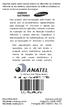 Algumas partes deste manual podem ser diferentes do conteúdo referente ao seu telefone, dependendo do software instalado no mesmo ou do seu provedor de serviços. Este produto está homologado pela Anatel,
Algumas partes deste manual podem ser diferentes do conteúdo referente ao seu telefone, dependendo do software instalado no mesmo ou do seu provedor de serviços. Este produto está homologado pela Anatel,
Always here to help you. Register your product and get support at www.philips.com/welcome QG3330. User manual
 Always here to help you Register your product and get support at www.philips.com/welcome QG3330 User manual 1 QG3330 PORTUGUÊS DO BRASIL 4 4 PORTUGUÊS DO BRASIL Introdução Parabéns pela sua compra e bem-vindo
Always here to help you Register your product and get support at www.philips.com/welcome QG3330 User manual 1 QG3330 PORTUGUÊS DO BRASIL 4 4 PORTUGUÊS DO BRASIL Introdução Parabéns pela sua compra e bem-vindo
Assessoria Técnica de Tecnologia da Informação - ATTI. Projeto de Informatização da. Secretaria Municipal de Saúde do. Município de São Paulo
 Assessoria Técnica de Tecnologia da Informação - ATTI Projeto de Informatização da Secretaria Municipal de Saúde do Município de São Paulo Programa Bolsa Família Manual de Operação Conteúdo Sumário...
Assessoria Técnica de Tecnologia da Informação - ATTI Projeto de Informatização da Secretaria Municipal de Saúde do Município de São Paulo Programa Bolsa Família Manual de Operação Conteúdo Sumário...
Manual de Operação e Instalação. Balança Contadora/Pesadora/Verificadora. Modelo: 520
 Manual de Operação e Instalação Balança Contadora/Pesadora/Verificadora Modelo: 520 ÍNDICE Seção 1: Instruções de uso:... 3 1.1. Instruções antes de colocar o equipamento em uso:... 3 1.2. Instruções para
Manual de Operação e Instalação Balança Contadora/Pesadora/Verificadora Modelo: 520 ÍNDICE Seção 1: Instruções de uso:... 3 1.1. Instruções antes de colocar o equipamento em uso:... 3 1.2. Instruções para
MICROSOFT OFFICE POWERPOINT 2007
 MICROSOFT OFFICE POWERPOINT 2007 ÍNDICE CAPÍTULO 1 INICIANDO O POWERPOINT 2007...7 CONHECENDO A TELA...7 USANDO MODELOS...13 CAPÍTULO 2 DESIGN DO SLIDE...19 INICIAR COM UM DESIGN DO SLIDE...21 INICIAR
MICROSOFT OFFICE POWERPOINT 2007 ÍNDICE CAPÍTULO 1 INICIANDO O POWERPOINT 2007...7 CONHECENDO A TELA...7 USANDO MODELOS...13 CAPÍTULO 2 DESIGN DO SLIDE...19 INICIAR COM UM DESIGN DO SLIDE...21 INICIAR
Guia do Usuário do Avaya one-x Deskphone Edition para 9620/9620C/ 9620L IP Telephone
 Guia do Usuário do Avaya one-x Deskphone Edition para 9620/9620C/ 9620L IP Telephone 16-300699 Edição 5 Fevereiro 2009 2009 Avaya Inc. Todos os direitos reservados. Aviso Apesar dos esforços empenhados
Guia do Usuário do Avaya one-x Deskphone Edition para 9620/9620C/ 9620L IP Telephone 16-300699 Edição 5 Fevereiro 2009 2009 Avaya Inc. Todos os direitos reservados. Aviso Apesar dos esforços empenhados
Backup Exec 2012. Guia de Instalação Rápida
 Backup Exec 2012 Guia de Instalação Rápida Instalação Este documento contém os seguintes tópicos: Requisitos do sistema Lista de verificação de pré-instalação do Backup Exec Instalação típica do Backup
Backup Exec 2012 Guia de Instalação Rápida Instalação Este documento contém os seguintes tópicos: Requisitos do sistema Lista de verificação de pré-instalação do Backup Exec Instalação típica do Backup
COMO CRIAR UM PEDIDO DE COMPRAS
 Esse guia considera que o catálogo já esteja atualizado, caso haja dúvidas de como atualizar o catálogo favor consultar o Guia de Atualização do Catálogo. Abra o programa e clique no botão Clique aqui
Esse guia considera que o catálogo já esteja atualizado, caso haja dúvidas de como atualizar o catálogo favor consultar o Guia de Atualização do Catálogo. Abra o programa e clique no botão Clique aqui
Modem ADSL 2+ Modelo GKM 1220. Parabéns, você acaba de adquirir um produto com a qualidade e segurança Intelbras.
 GUIA DE INSTALAÇÃO Modem ADSL 2+ Modelo GKM 1220 Parabéns, você acaba de adquirir um produto com a qualidade e segurança Intelbras. O Modem ADSL 2+ GKM 1220 oferece uma solução completa e prática para
GUIA DE INSTALAÇÃO Modem ADSL 2+ Modelo GKM 1220 Parabéns, você acaba de adquirir um produto com a qualidade e segurança Intelbras. O Modem ADSL 2+ GKM 1220 oferece uma solução completa e prática para
EM8032 EM8033 Adaptador Powerline de 500Mbps com tomada elétrica
 EM8032 EM8033 Adaptador Powerline de 500Mbps com tomada elétrica 2 PORTUGUÊS EM8032 EM8033 - Adaptador Powerline de 500Mbps com tomada elétrica Índice 1.0 Introdução... 2 1.1 Conteúdo da embalagem... 2
EM8032 EM8033 Adaptador Powerline de 500Mbps com tomada elétrica 2 PORTUGUÊS EM8032 EM8033 - Adaptador Powerline de 500Mbps com tomada elétrica Índice 1.0 Introdução... 2 1.1 Conteúdo da embalagem... 2
Meteoro. Nitrous Drive
 Meteoro Nitrous Drive Manual do Proprietário Desenvolvido pelo Especialista de Produtos Eduardo Parronchi Conteúdo Início /Apresentação...3 Notas Importantes...4 Descrição do Painel...5 Ligando o NITROUS
Meteoro Nitrous Drive Manual do Proprietário Desenvolvido pelo Especialista de Produtos Eduardo Parronchi Conteúdo Início /Apresentação...3 Notas Importantes...4 Descrição do Painel...5 Ligando o NITROUS
Usando o painel do operador
 Esta seção contém informações sobre o painel do operador, sobre a alteração das definições da impressora e sobre os menus do painel do operador. 1 É possível mudar a maioria das definições da impressora
Esta seção contém informações sobre o painel do operador, sobre a alteração das definições da impressora e sobre os menus do painel do operador. 1 É possível mudar a maioria das definições da impressora
GT-C3222 Manual do usuário
 GT-C3222 Manual do usuário Usando este manual Este manual do usuário foi especialmente desenvolvido para guiar você através das funções de seu telefone celular. Para iniciar rapidamente, consulte"conhecendo
GT-C3222 Manual do usuário Usando este manual Este manual do usuário foi especialmente desenvolvido para guiar você através das funções de seu telefone celular. Para iniciar rapidamente, consulte"conhecendo
Rápida introdução ao carregamento sem fio:
 Rápida introdução ao carregamento sem fio: 1. Se eu simplesmente colocar um celular de carregamento sem fio no CE700, ele será carregado automaticamente? Consulte o manual de seu celular para confirmar
Rápida introdução ao carregamento sem fio: 1. Se eu simplesmente colocar um celular de carregamento sem fio no CE700, ele será carregado automaticamente? Consulte o manual de seu celular para confirmar
Inserindo o SIM card no modem D-Link DWM-156
 Inserindo o SIM card no modem D-Link DWM-156 1- Abra a tampa lateral do dispositivo pressionando-a levemente e deslizando para o lado, conforme ilustração abaixo: 2- Após remover a tampa lateral, insira
Inserindo o SIM card no modem D-Link DWM-156 1- Abra a tampa lateral do dispositivo pressionando-a levemente e deslizando para o lado, conforme ilustração abaixo: 2- Após remover a tampa lateral, insira
Como usar a opção de Folha de roteamento
 Como usar a opção de Folha de roteamento Uma Folha de roteamento é uma página especial com um código de barras que contém instruções de distribuição para seu documento. Quando a opção Folha de roteamento
Como usar a opção de Folha de roteamento Uma Folha de roteamento é uma página especial com um código de barras que contém instruções de distribuição para seu documento. Quando a opção Folha de roteamento
GT-E2152L Manual do usuário
 GT-E2152L Manual do usuário Usando este manual Este manual do usuário foi especialmente desenvolvido para guiar você através das funções de seu telefone celular. Para iniciar rapidamente, consulte"conhecendo
GT-E2152L Manual do usuário Usando este manual Este manual do usuário foi especialmente desenvolvido para guiar você através das funções de seu telefone celular. Para iniciar rapidamente, consulte"conhecendo
Guia Rápido de Instalação
 Guia Rápido de Instalação Caro Usuário, Queremos parabenizá-lo por escolher o PlugData MG100T e dar-lhe as boas vindas a um conjunto de facilidades que serão conseguidas com o uso deste equipamento. Apresentação
Guia Rápido de Instalação Caro Usuário, Queremos parabenizá-lo por escolher o PlugData MG100T e dar-lhe as boas vindas a um conjunto de facilidades que serão conseguidas com o uso deste equipamento. Apresentação
MANUAL DO USUÁRIO AQUECEDOR TERMOVENTILADOR AQC418 AQC419
 MANUAL DO USUÁRIO AQUECEDOR TERMOVENTILADOR AQC418 AQC419 Obrigado por adquirir o Aquecedor Termoventilador Cadence AQC418 AQC419, um produto de alta tecnologia, seguro e eficiente. É muito importante
MANUAL DO USUÁRIO AQUECEDOR TERMOVENTILADOR AQC418 AQC419 Obrigado por adquirir o Aquecedor Termoventilador Cadence AQC418 AQC419, um produto de alta tecnologia, seguro e eficiente. É muito importante
Ao ligar, o equipamento solicita o teste do alto falante SEGURANÇA. Esta é a tela em que você tem a opção de apagar a programação existente, que
 G U I A Colleague Ao ligar, o equipamento solicita o teste do alto falante SEGURANÇA. Esta é a tela em que você tem a opção de apagar a programação existente, que permanece na memória do equipamento por
G U I A Colleague Ao ligar, o equipamento solicita o teste do alto falante SEGURANÇA. Esta é a tela em que você tem a opção de apagar a programação existente, que permanece na memória do equipamento por
Manual SOFIA (Software Inteligente ARPEN-SP) versão 0.1
 Manual SOFIA (Software Inteligente ARPEN-SP) versão 0.1 Normatização: Provimento nº 22/2014 Corregedoria Geral de São Paulo Segue o link com a íntegra do provimento, publicado no site da ARPEN-SP, em 18/09/2014:
Manual SOFIA (Software Inteligente ARPEN-SP) versão 0.1 Normatização: Provimento nº 22/2014 Corregedoria Geral de São Paulo Segue o link com a íntegra do provimento, publicado no site da ARPEN-SP, em 18/09/2014:
MANUAL DO CLIENTE FINAL ALTERAÇÕES BÁSICAS NO PRODUTO SITE ACESSANDO O PAINEL _ 1 EDITANDO TEXTOS _ 2 TROCANDO IMAGENS 4 INSERINDO VIDEOS 7
 MANUAL DO CLIENTE FINAL ALTERAÇÕES BÁSICAS NO PRODUTO SITE SUMÁRIO ACESSANDO O PAINEL _ 1 EDITANDO TEXTOS _ 2 TROCANDO IMAGENS 4 INSERINDO VIDEOS 7 EDITANDO O BANNER 9 ADICIONANDO UM MAPA DE LOCALIZAÇÃO
MANUAL DO CLIENTE FINAL ALTERAÇÕES BÁSICAS NO PRODUTO SITE SUMÁRIO ACESSANDO O PAINEL _ 1 EDITANDO TEXTOS _ 2 TROCANDO IMAGENS 4 INSERINDO VIDEOS 7 EDITANDO O BANNER 9 ADICIONANDO UM MAPA DE LOCALIZAÇÃO
Criar e formatar relatórios
 Treinamento Criar e formatar relatórios EXERCÍCIO 1: CRIAR UM RELATÓRIO COM A FERRAMENTA RELATÓRIO Ao ser executada, a ferramenta Relatório usa automaticamente todos os campos da fonte de dados. Além disso,
Treinamento Criar e formatar relatórios EXERCÍCIO 1: CRIAR UM RELATÓRIO COM A FERRAMENTA RELATÓRIO Ao ser executada, a ferramenta Relatório usa automaticamente todos os campos da fonte de dados. Além disso,
Manual Mobuss Construção - Móvel
 Manual Mobuss Construção - Móvel VISTORIA & ENTREGA - MÓVEL Versão 1.0 Data 22/04/2014 Mobuss Construção - Vistoria & Entrega Documento: v1.0 Blumenau SC 2 Histórico de Revisão Versão Data Descrição 1.0
Manual Mobuss Construção - Móvel VISTORIA & ENTREGA - MÓVEL Versão 1.0 Data 22/04/2014 Mobuss Construção - Vistoria & Entrega Documento: v1.0 Blumenau SC 2 Histórico de Revisão Versão Data Descrição 1.0
Manual de Instruções PHILCO SHAVER PBA01. Ari Jr. Diego S. Thamy R. Philco Shaver PBA01. Manual de Instruções 503-05/00 15-03-2010.
 Nº MODIFICAÇÃO VISTO REG. MDE. POR 0 Arquivo Liberado - - -------- Ari Jr ESTE DESENHO É PROPRIEDADE EXCLUSIVA DA BRITÂNIA ELETRODOMÉSTICOS LTDA. E NÃO PODERÁ SER UTILIZADO POR TERCEIROS 03/10 503-05/00
Nº MODIFICAÇÃO VISTO REG. MDE. POR 0 Arquivo Liberado - - -------- Ari Jr ESTE DESENHO É PROPRIEDADE EXCLUSIVA DA BRITÂNIA ELETRODOMÉSTICOS LTDA. E NÃO PODERÁ SER UTILIZADO POR TERCEIROS 03/10 503-05/00
Índice. tabela das versões do documento. GPOP - Gerenciador POP 1598510_05 01 11/01/2016 1/14. título: GPOP. assunto: Manual de utilização
 título: GPOP assunto: Manual de utilização número do documento: 1598510_05 índice: 01 pag.: 1/14 cliente: geral tabela das versões do documento índice data alteração 01 11/01/2016 versão inicial 02 03
título: GPOP assunto: Manual de utilização número do documento: 1598510_05 índice: 01 pag.: 1/14 cliente: geral tabela das versões do documento índice data alteração 01 11/01/2016 versão inicial 02 03
COMANDO DA AERONÁUTICA
 COMANDO DA AERONÁUTICA COMANDO GERAL DE APOIO CENTRO DE COMPUTAÇÃO DA AERONÁUTICA DO RIO DE JANEIRO Manual de Utilização do E-mail Corporativo da Força Aérea Brasileira SUMÁRIO INTRODUÇÃO...3 WEBMAIL...3
COMANDO DA AERONÁUTICA COMANDO GERAL DE APOIO CENTRO DE COMPUTAÇÃO DA AERONÁUTICA DO RIO DE JANEIRO Manual de Utilização do E-mail Corporativo da Força Aérea Brasileira SUMÁRIO INTRODUÇÃO...3 WEBMAIL...3
PREFEITURA DO MUNICÍPIO DE PORTO VELHO SECRETARIA MUNICIPAL DE ADMINISTRAÇÃO SEMAD DEPARTAMENTO DE RECURSOS DA TECNOLOGIA DA INFORMAÇÃO DRTI
 PREFEITURA DO MUNICÍPIO DE PORTO VELHO SECRETARIA MUNICIPAL DE ADMINISTRAÇÃO SEMAD DEPARTAMENTO DE RECURSOS DA TECNOLOGIA DA INFORMAÇÃO DRTI GUIA DO USUÁRIO COMUNICADOR SPARK INÍCIO O comunicador SPARK
PREFEITURA DO MUNICÍPIO DE PORTO VELHO SECRETARIA MUNICIPAL DE ADMINISTRAÇÃO SEMAD DEPARTAMENTO DE RECURSOS DA TECNOLOGIA DA INFORMAÇÃO DRTI GUIA DO USUÁRIO COMUNICADOR SPARK INÍCIO O comunicador SPARK
Tutorial do aluno Ambiente Virtual de Aprendizagem (AVA) Rede e-tec Brasil
 Instituto Federal de Educação, Ciência e Tecnologia do Pará Tutorial do aluno Ambiente Virtual de Aprendizagem (AVA) Rede e-tec Brasil 2015 I F P A 1 0 5 a n o s SUMÁRIO APRESENTAÇÃO... 2 1 CALENDÁRIO
Instituto Federal de Educação, Ciência e Tecnologia do Pará Tutorial do aluno Ambiente Virtual de Aprendizagem (AVA) Rede e-tec Brasil 2015 I F P A 1 0 5 a n o s SUMÁRIO APRESENTAÇÃO... 2 1 CALENDÁRIO
motorola W230/W270 Guia Rápido - Música
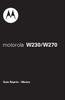 motorola W230/W270 Guia Rápido - Música sinta a música As mais novas e quentes faixas com suas músicas antigas favoritas ao toque de seus dedos com seu novo e moderno telefone Motorola! E você ainda continua
motorola W230/W270 Guia Rápido - Música sinta a música As mais novas e quentes faixas com suas músicas antigas favoritas ao toque de seus dedos com seu novo e moderno telefone Motorola! E você ainda continua
